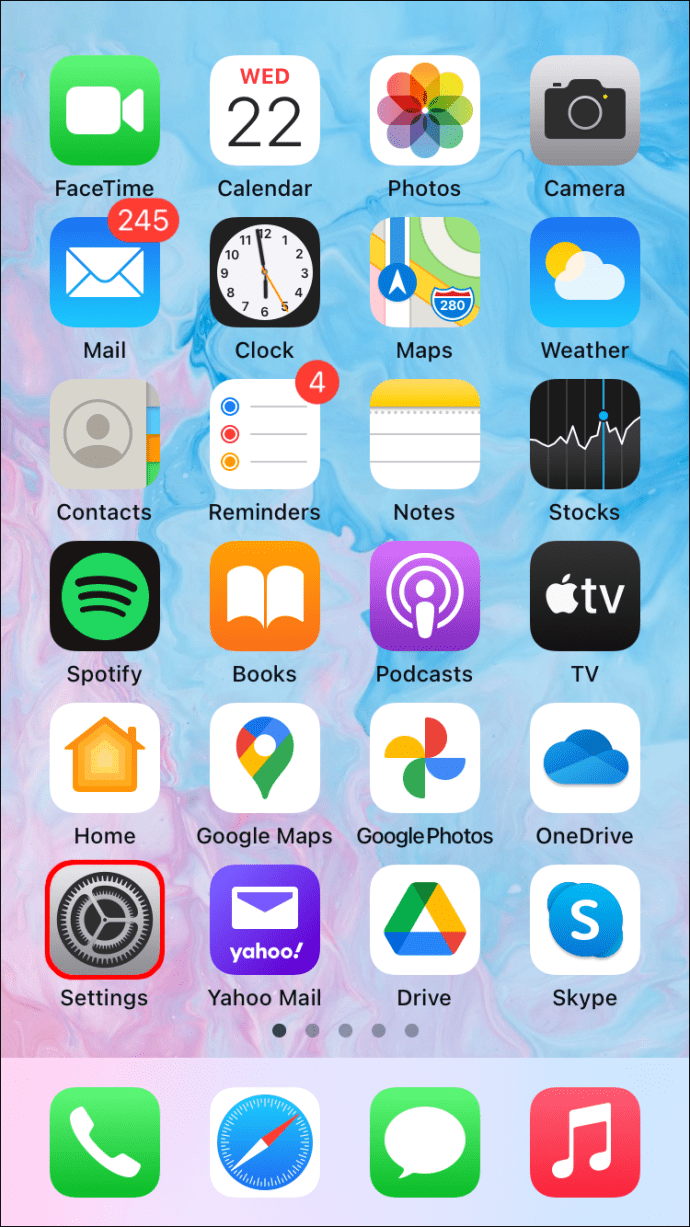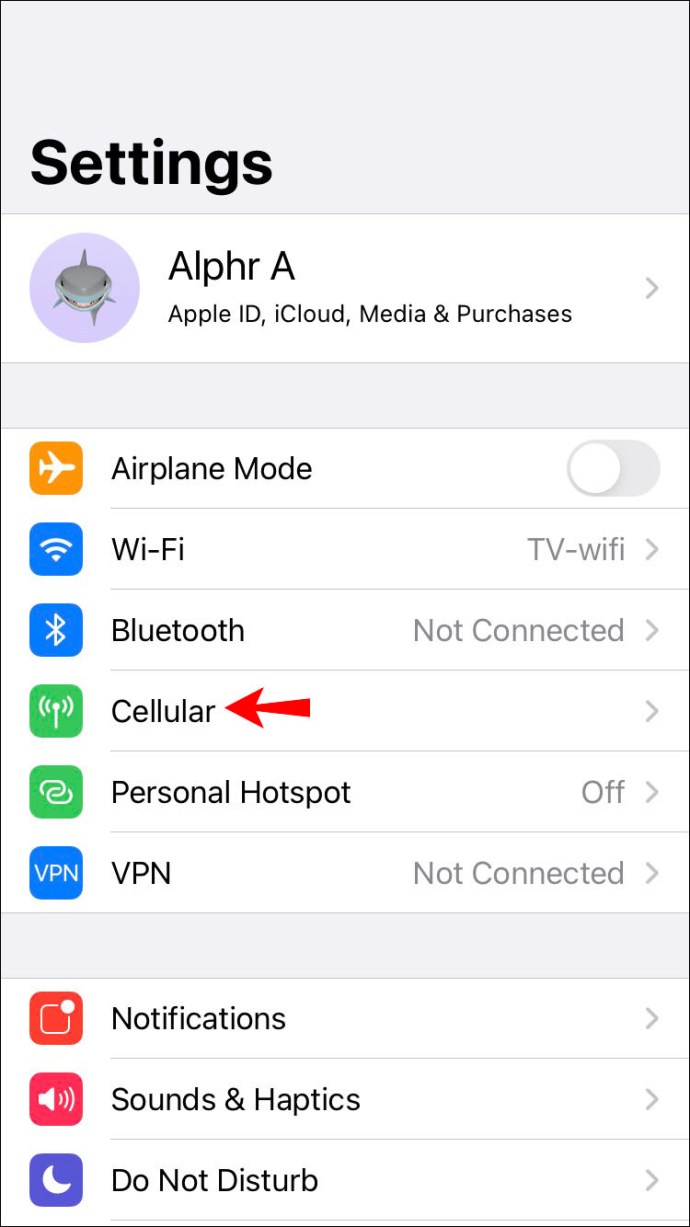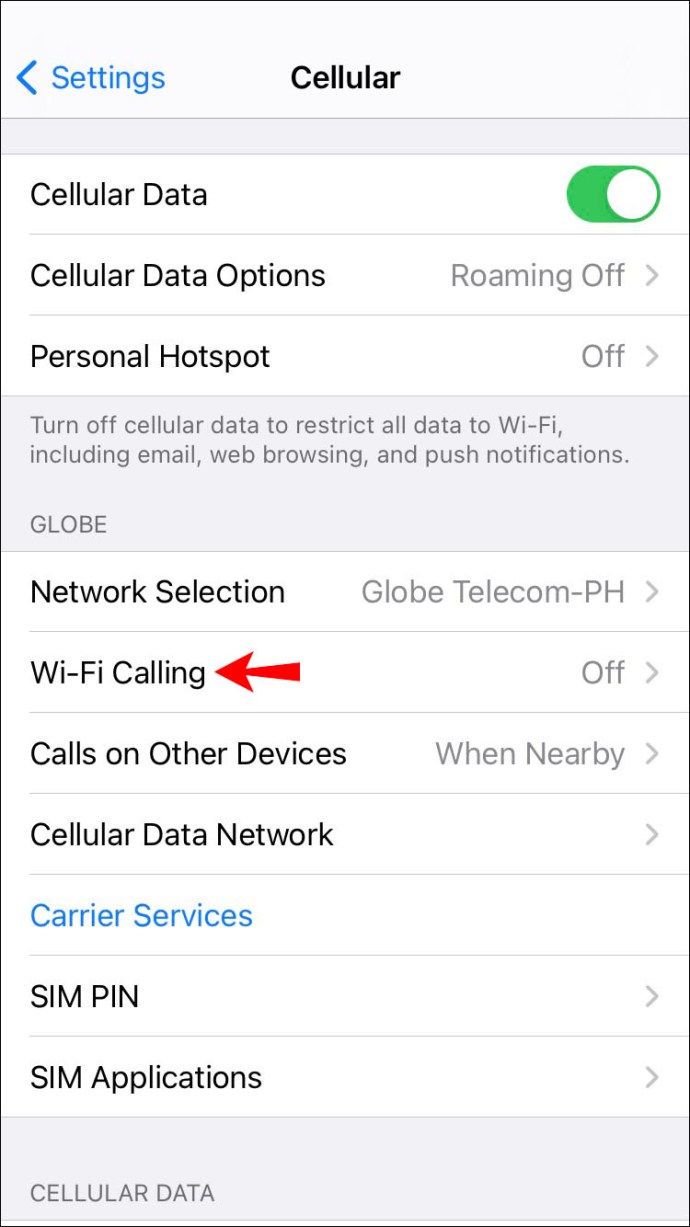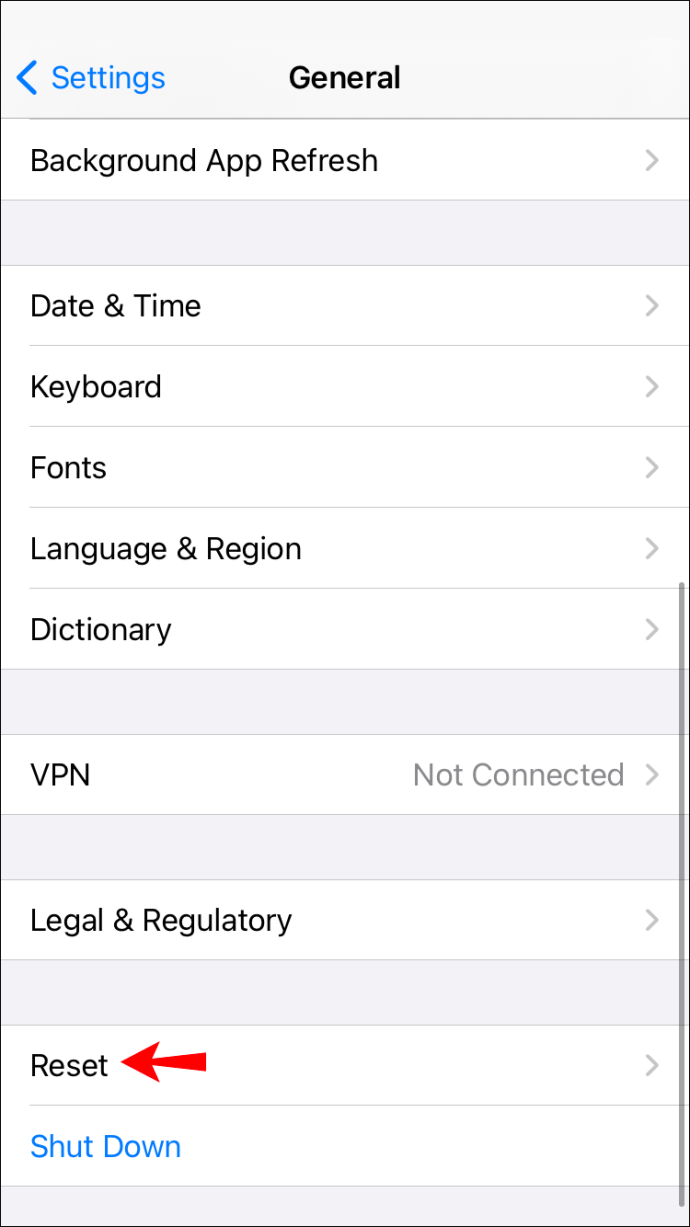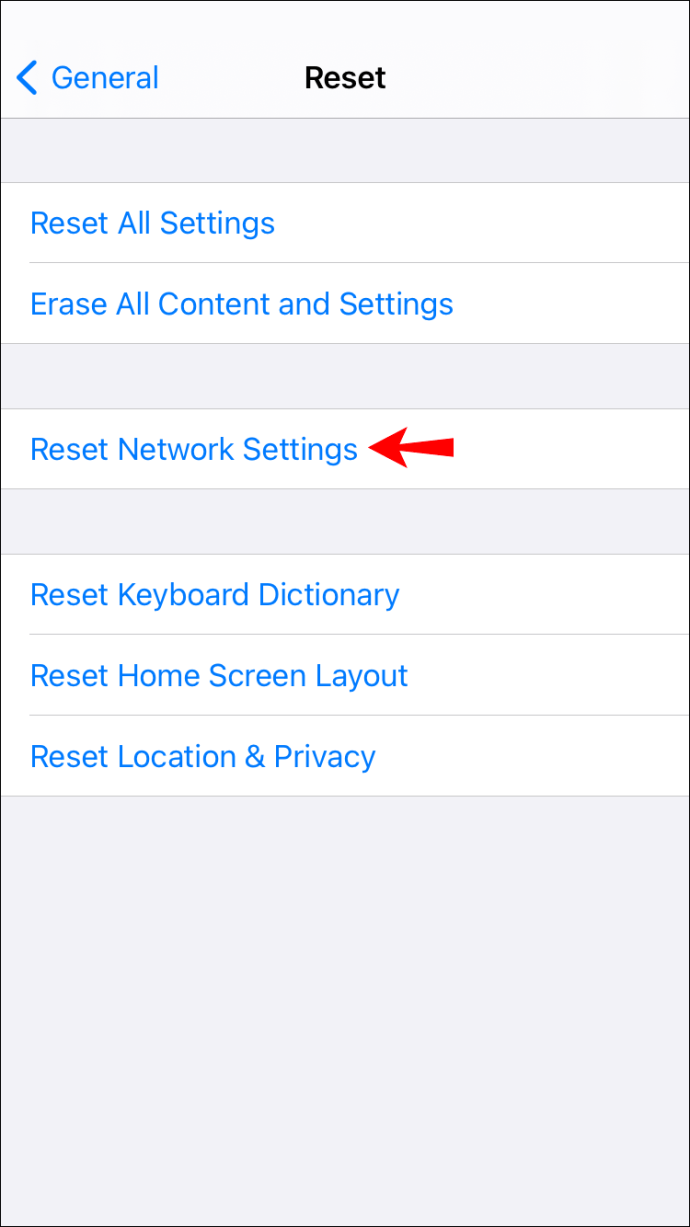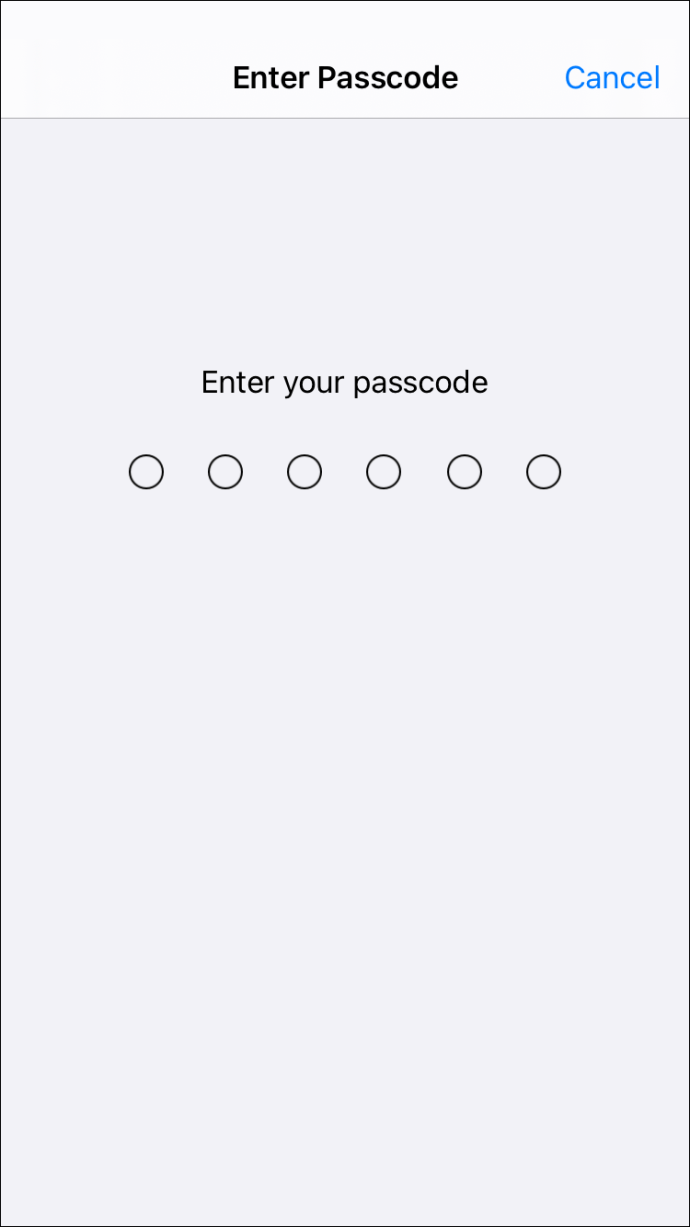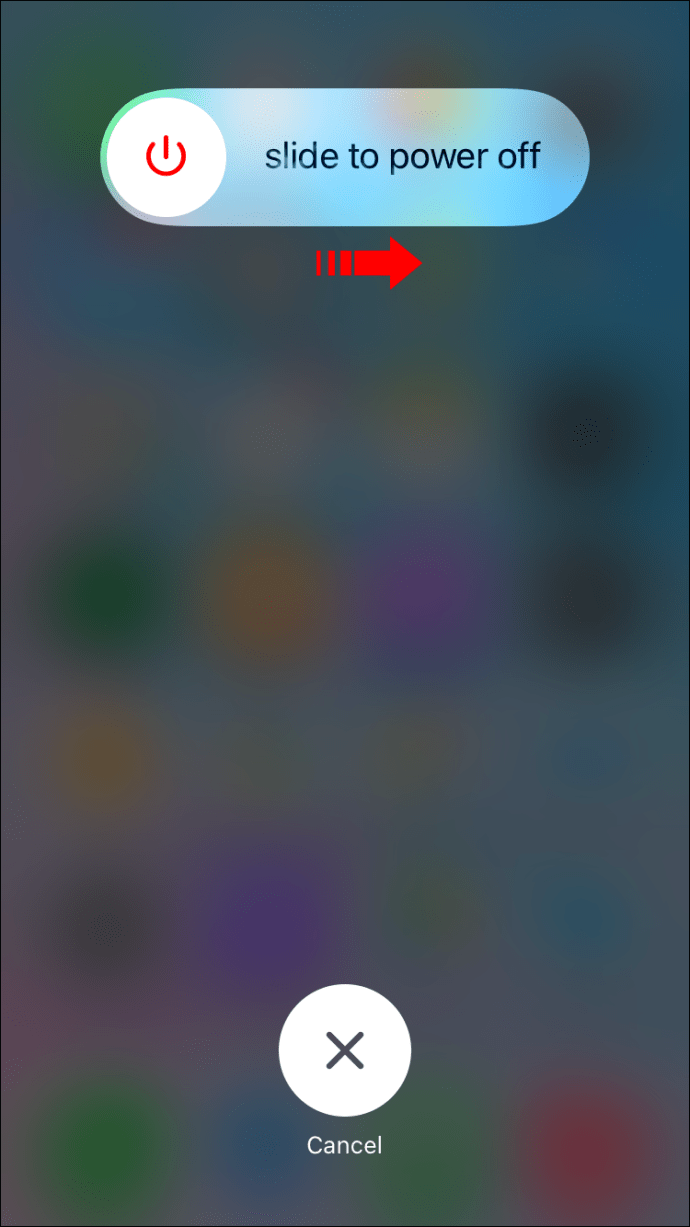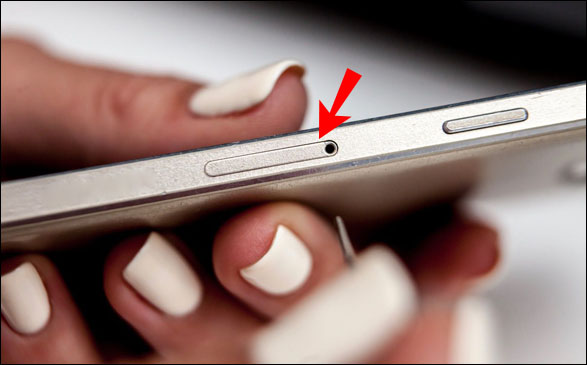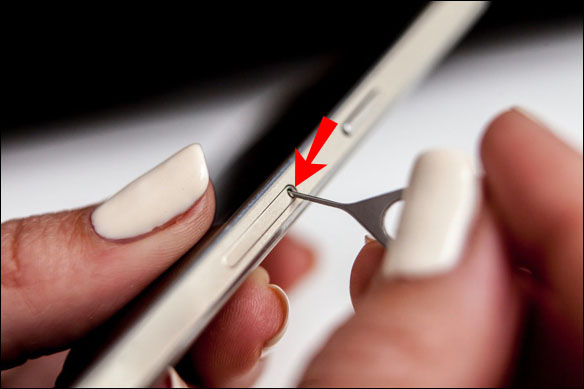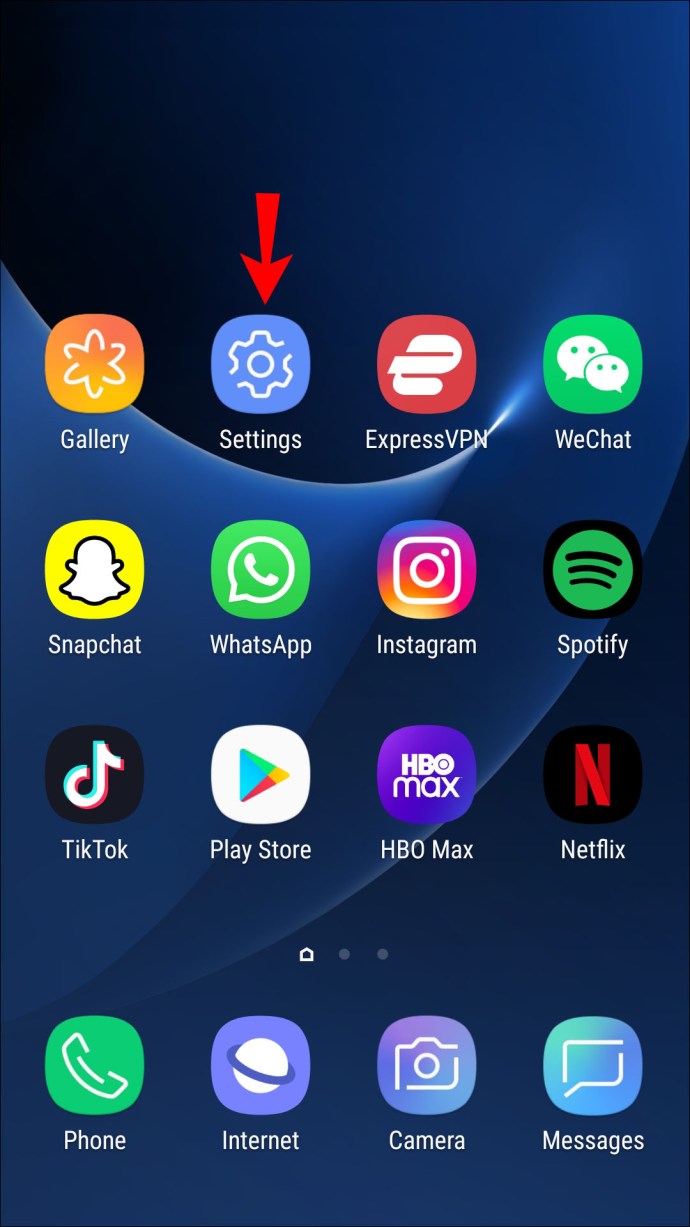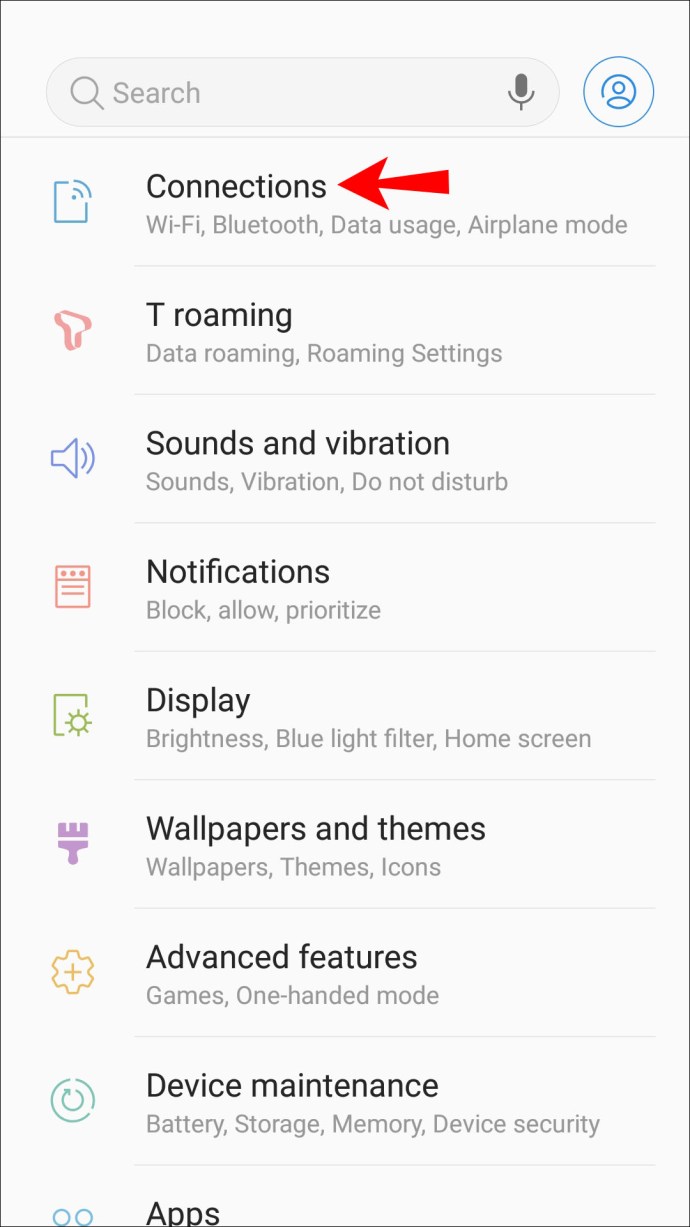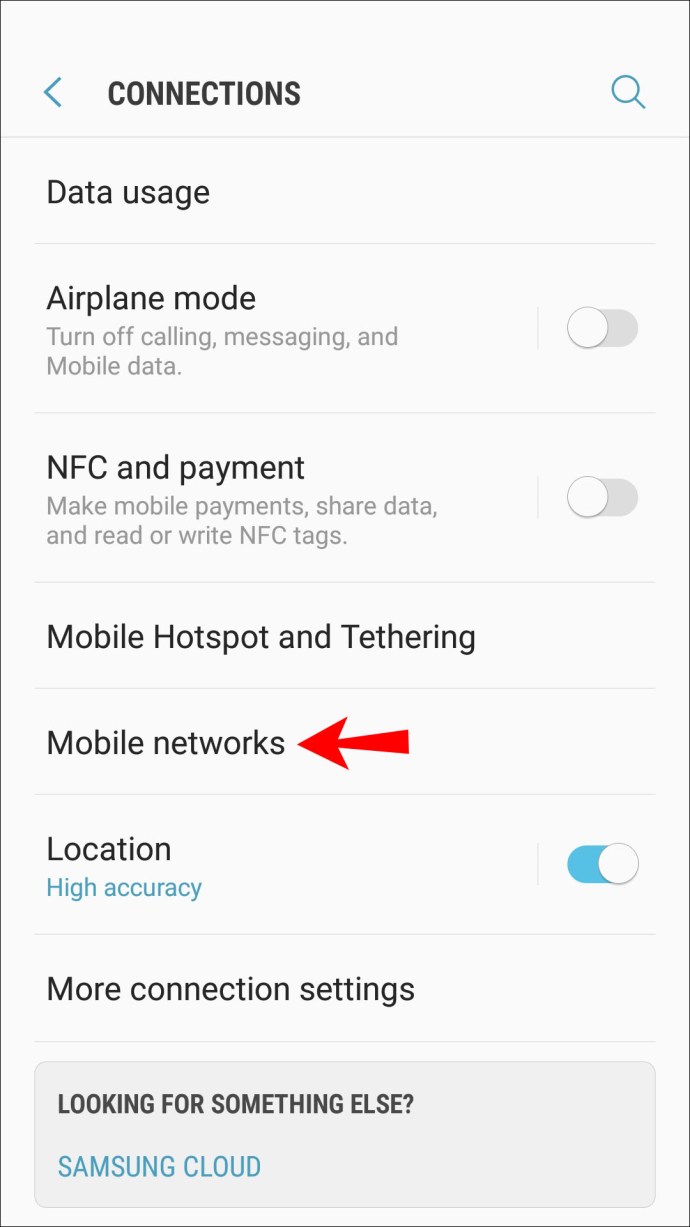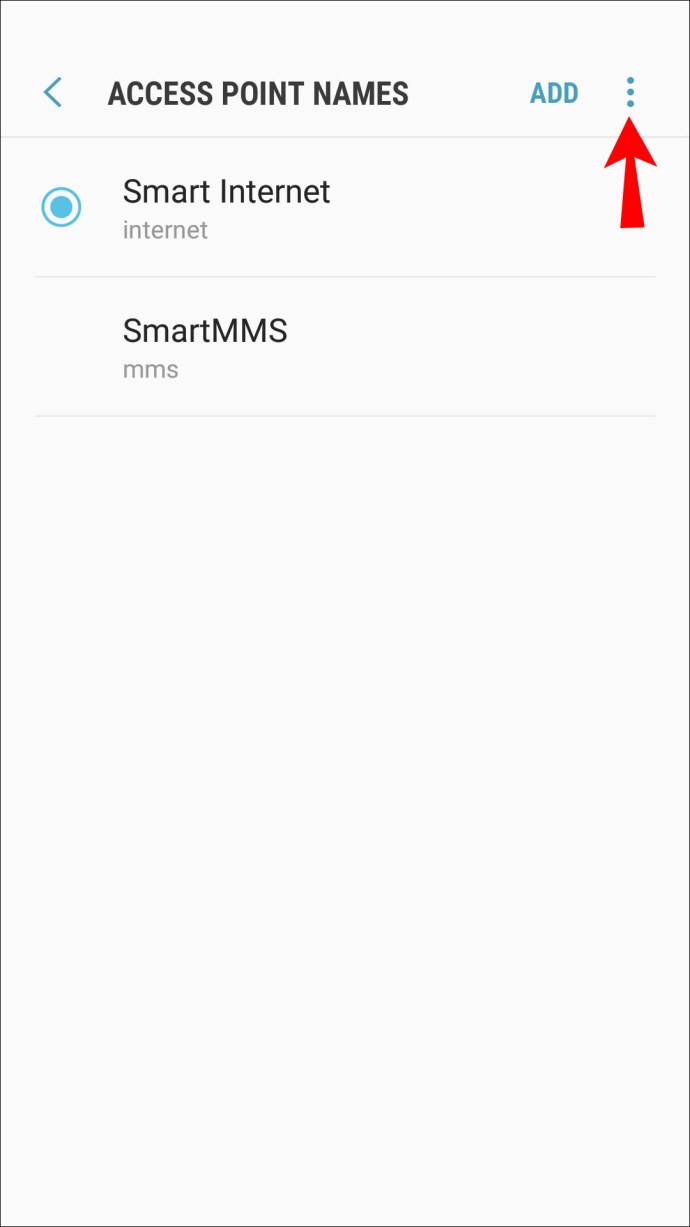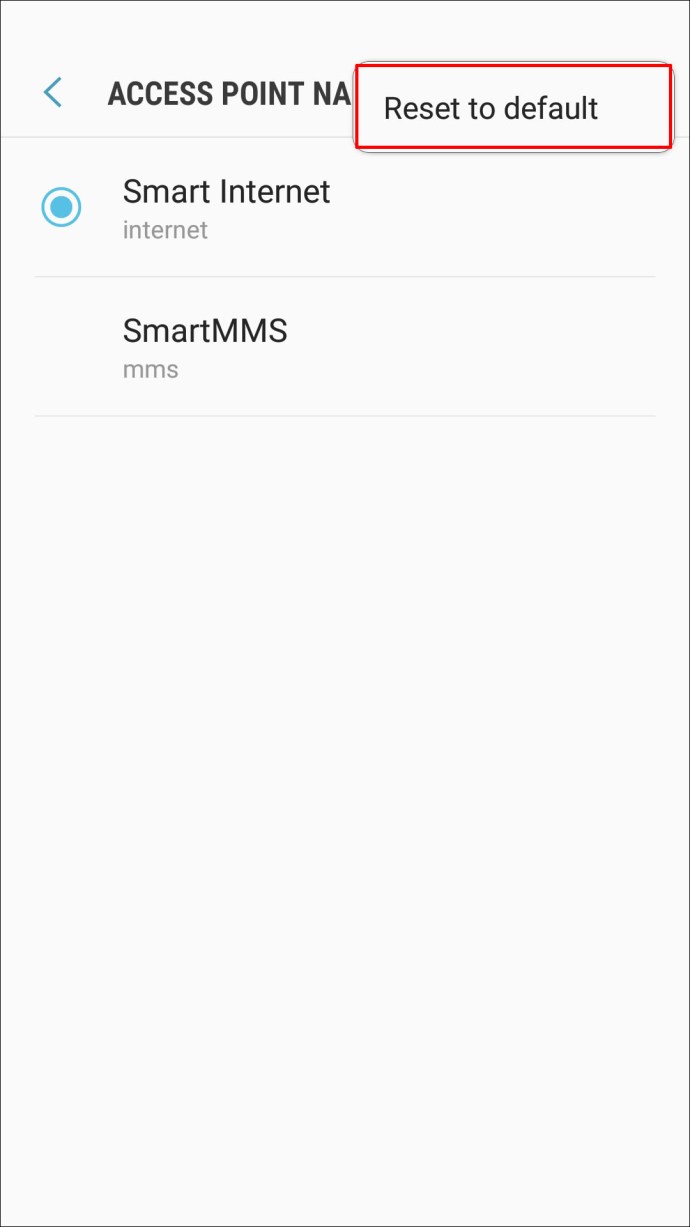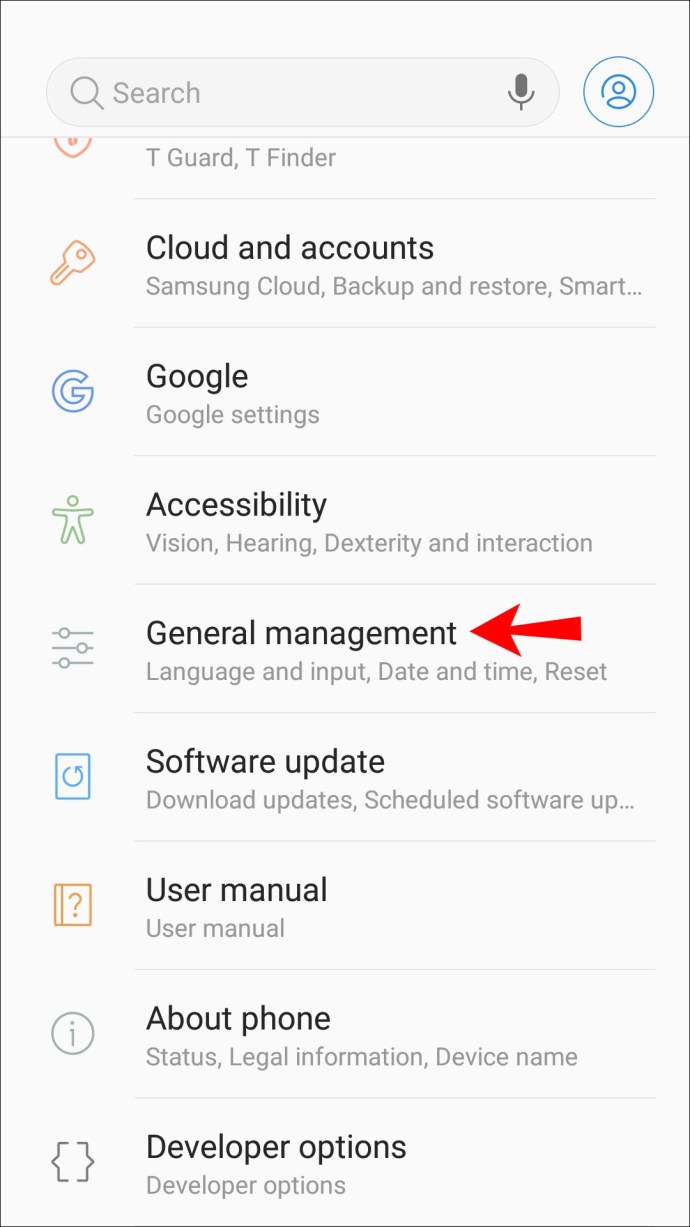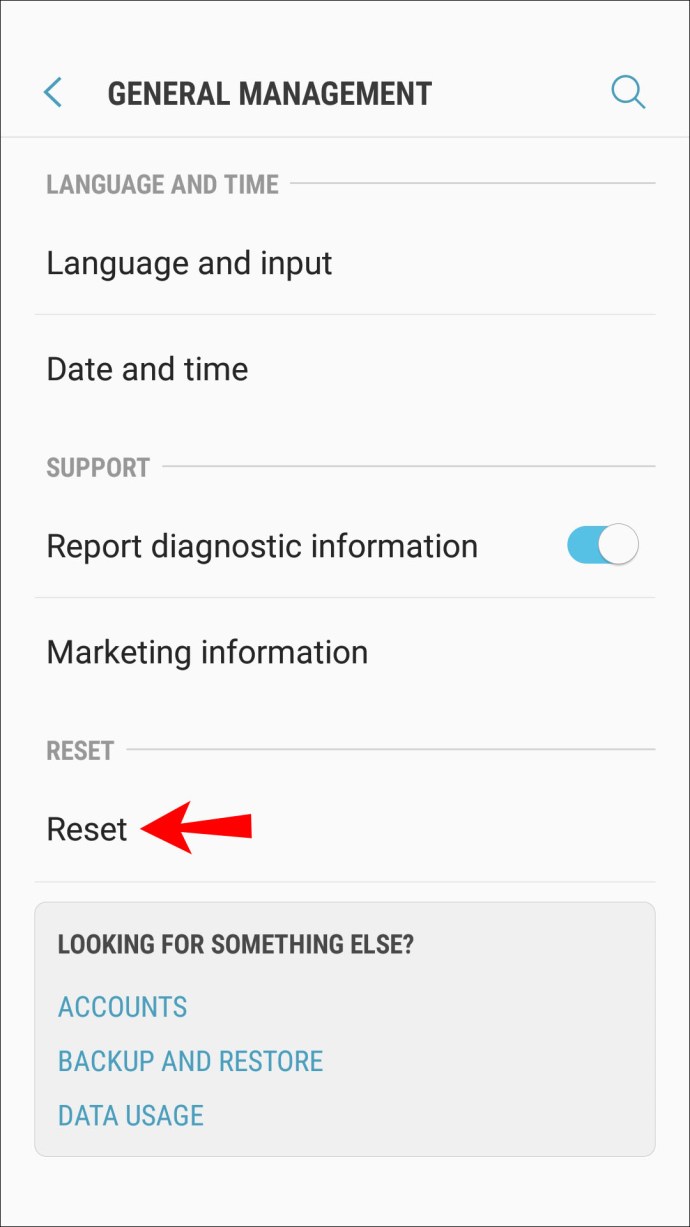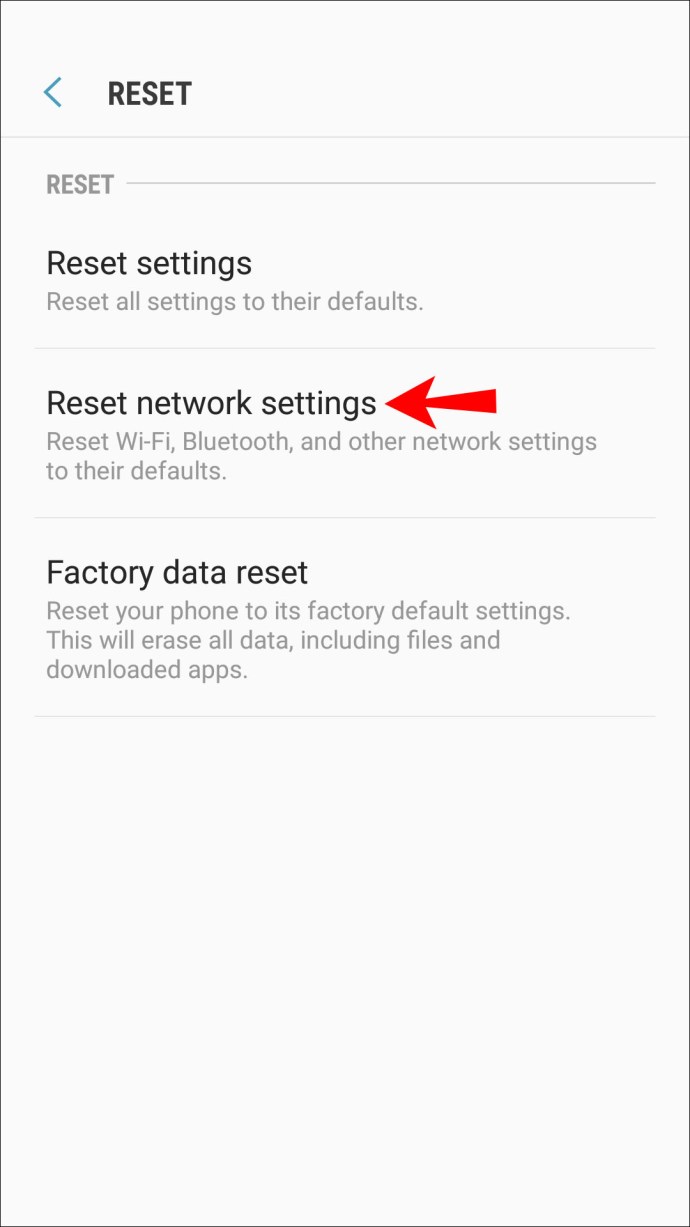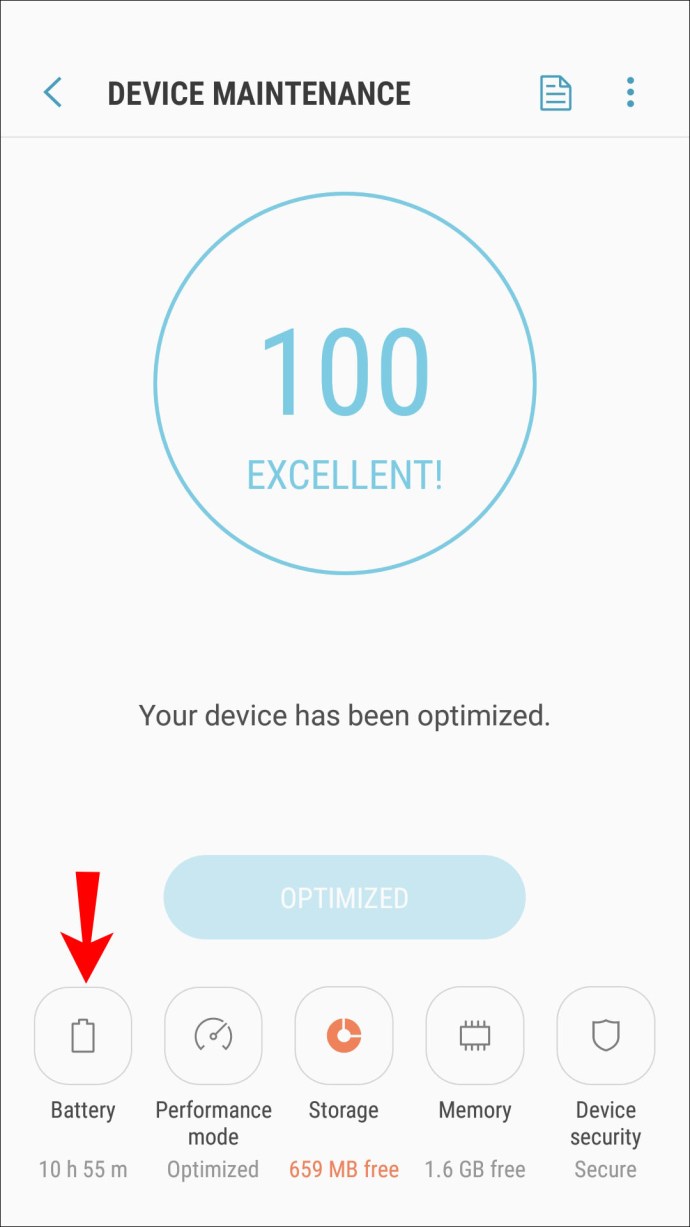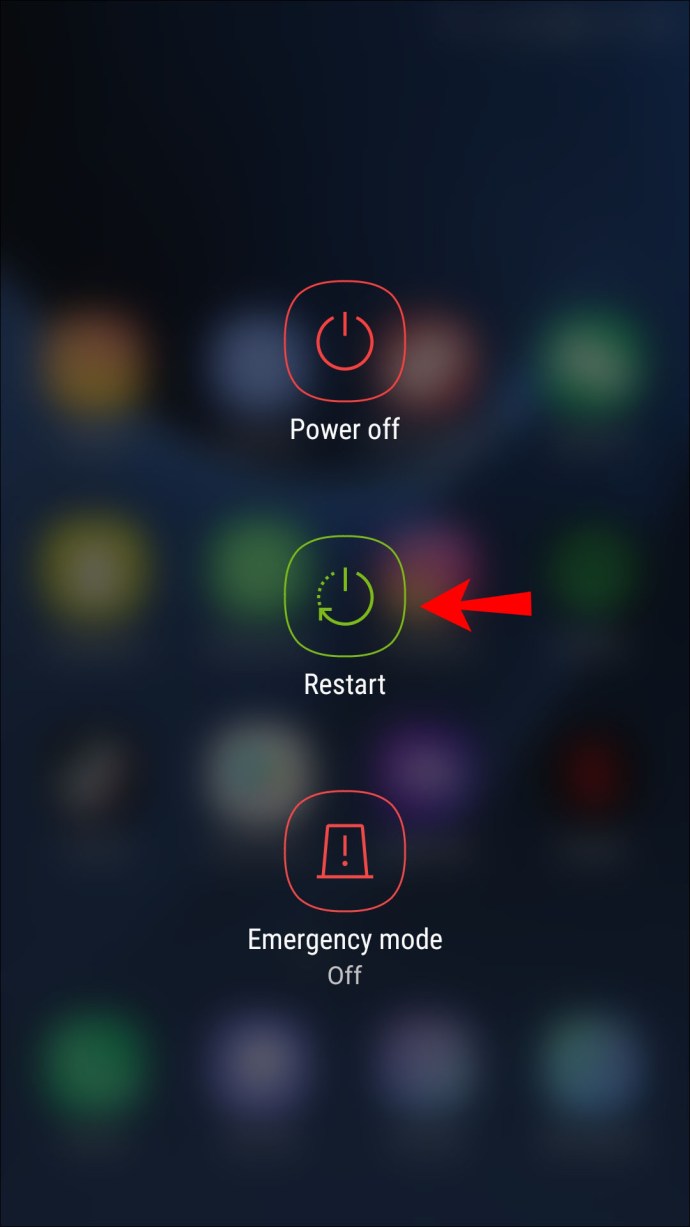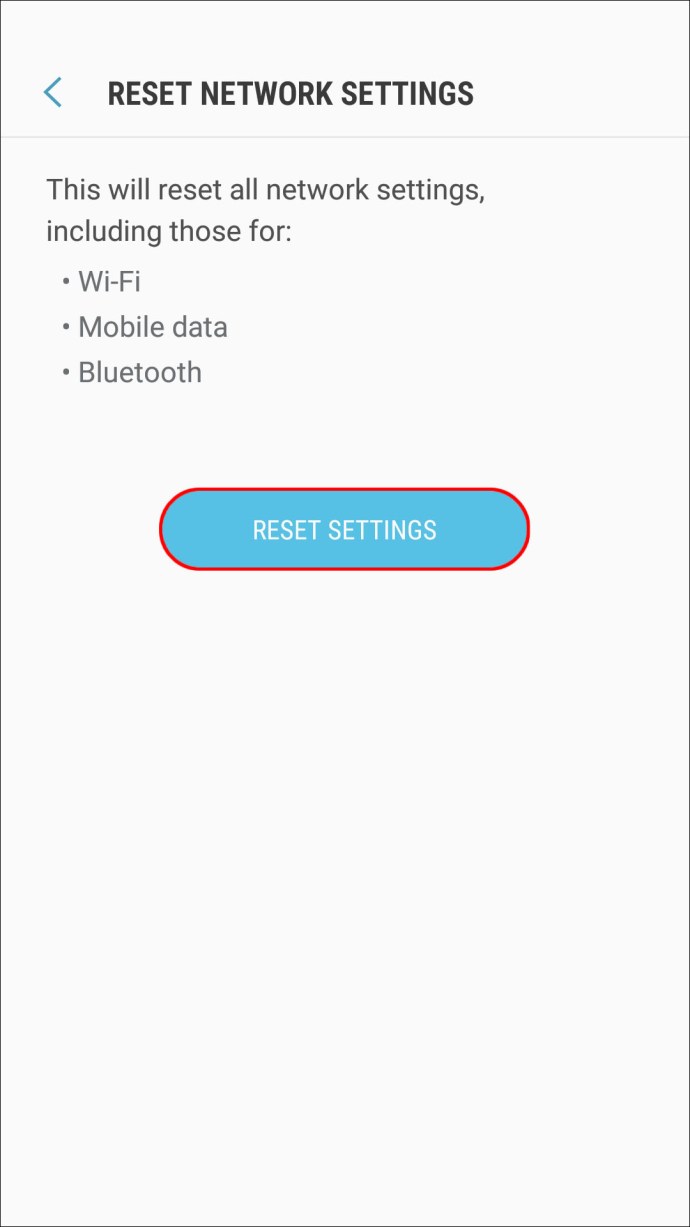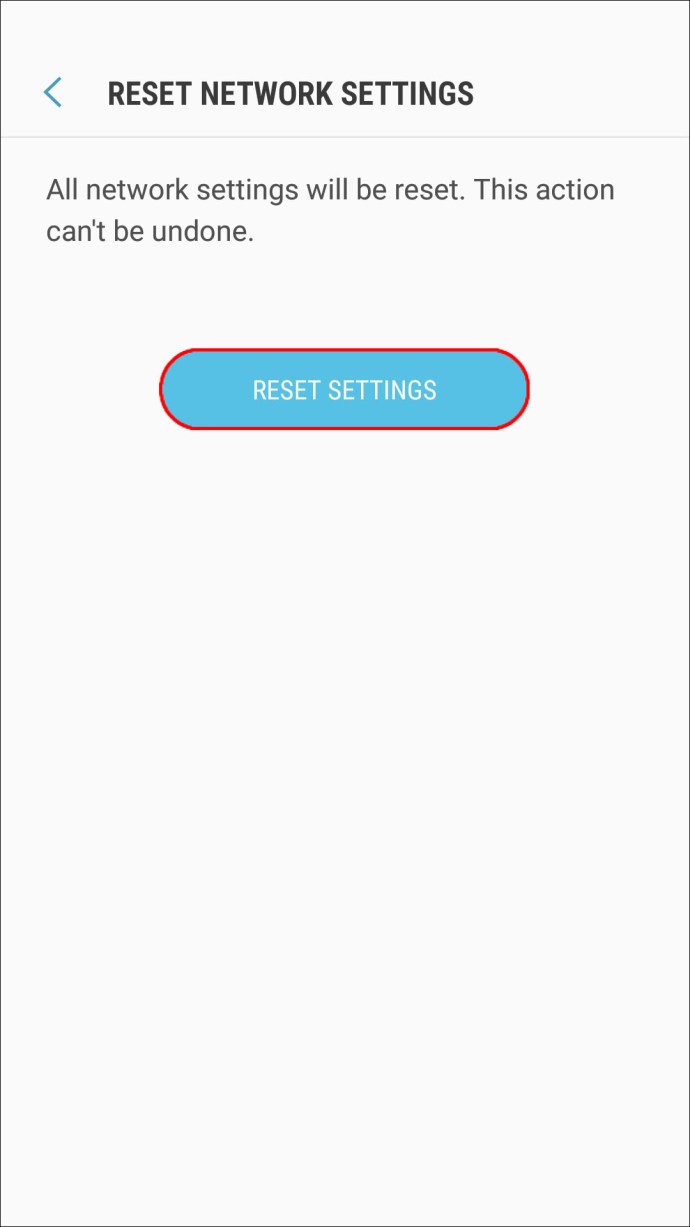Стандарт Wi-Fi для смартфонів, технологія LTE забезпечує швидку передачу даних. Наприклад, бездротова широкосмугова мережа Verizon 4G LTE в 10 разів швидше, ніж 3G. Однак іноді навіть LTE може страждати від розриву з’єднання та відсутності сигналу, навіть коли ви не в русі.

Оскільки технологія вашого телефону керує тим, до чого ви підключаєтеся і як воно підключається, у цій статті ми зосередимося на речах, які можна спробувати з вашого телефону, коли значок LTE зникає з вашого екрана. Ми також розглянемо різні поради для різних пристроїв і операторів мобільного зв’язку. Отже, якщо ваша проблема не вирішена після використання порад, наведених для вашого конкретного телефону чи оператора мобільного зв’язку, не соромтеся перевіряти інші розділи та використовувати ці кроки як посібник.
LTE не працює на iPhone
Спробуйте скористатися наведеними нижче порадами зі свого iPhone, якщо сигнал LTE не працює.
Порада 1. Вимкніть дзвінки через Wi-Fi
Виклики через Wi-Fi дозволяють спілкуватися за допомогою мережі Wi-Fi замість стільникової мережі. Хоча це чудово підходить для отримання найкращого сигналу, воно може заважати вашому стільниковому з’єднанню. Якщо ви вже під’єдналися до стільникового зв’язку, спробуйте вимкнути дзвінки через Wi-Fi. Ось як це робиться за допомогою вашого iPhone:
- Відкрийте «Налаштування».
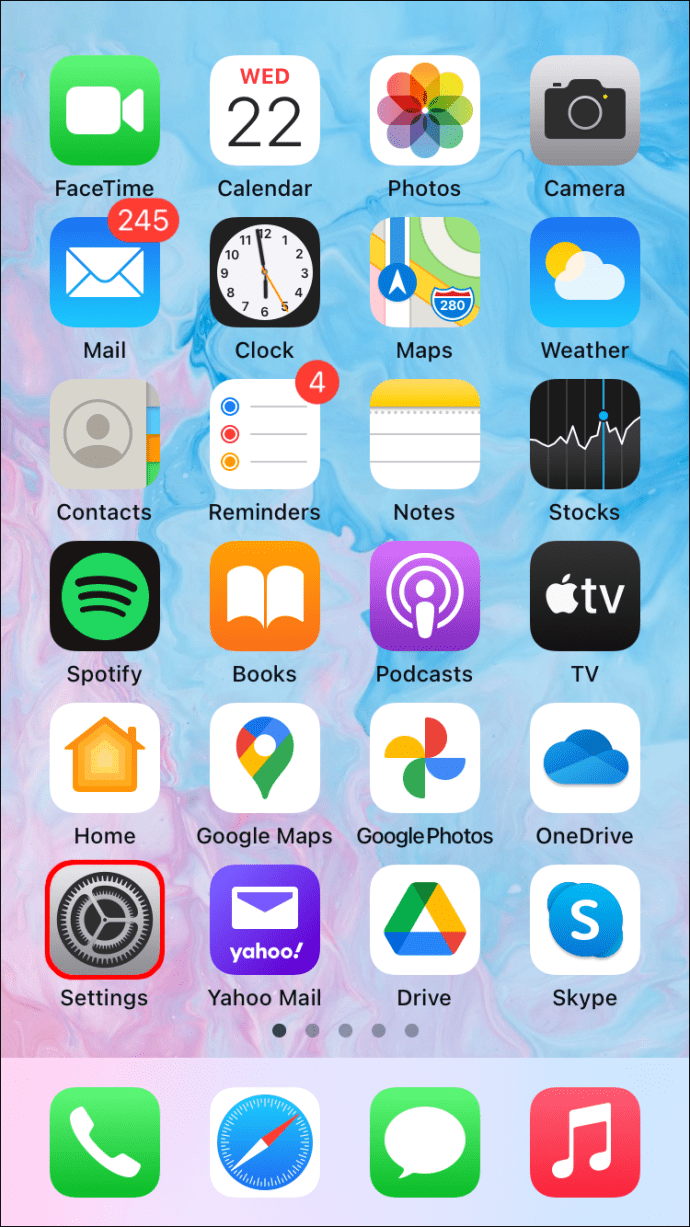
- Торкніться «Телефон» або «Мобільний».
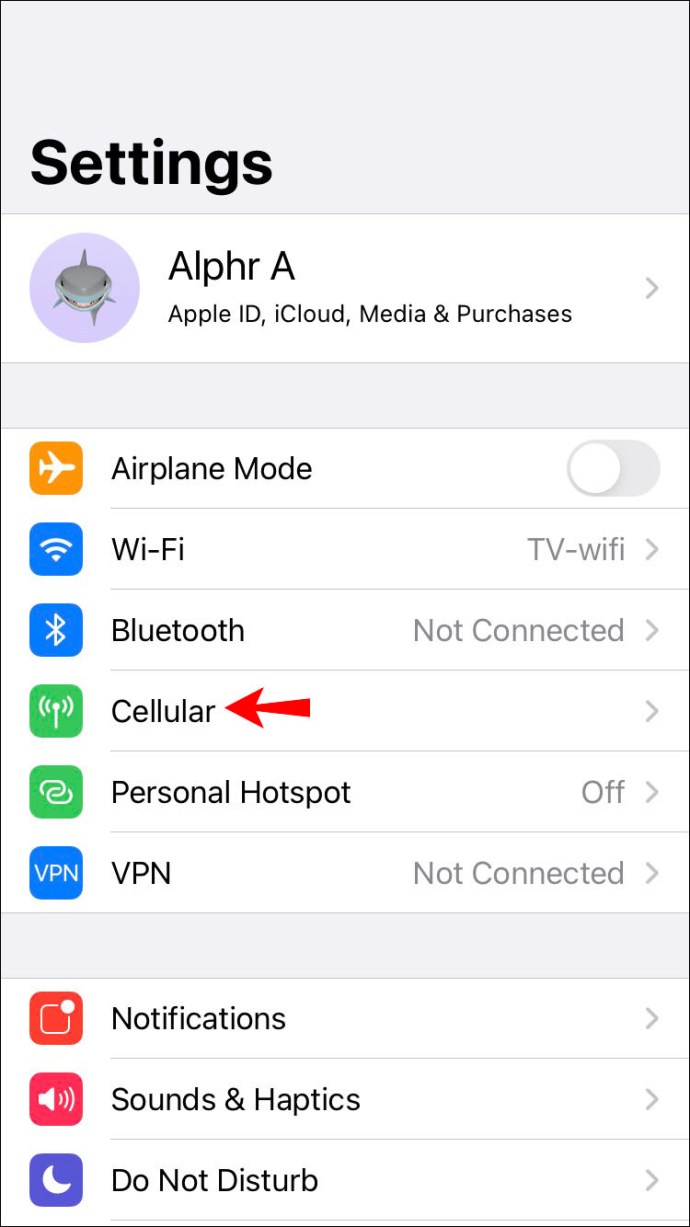
- У розділі «Виклики по Wi-Fi» торкніться повзунка у вимкнене положення.
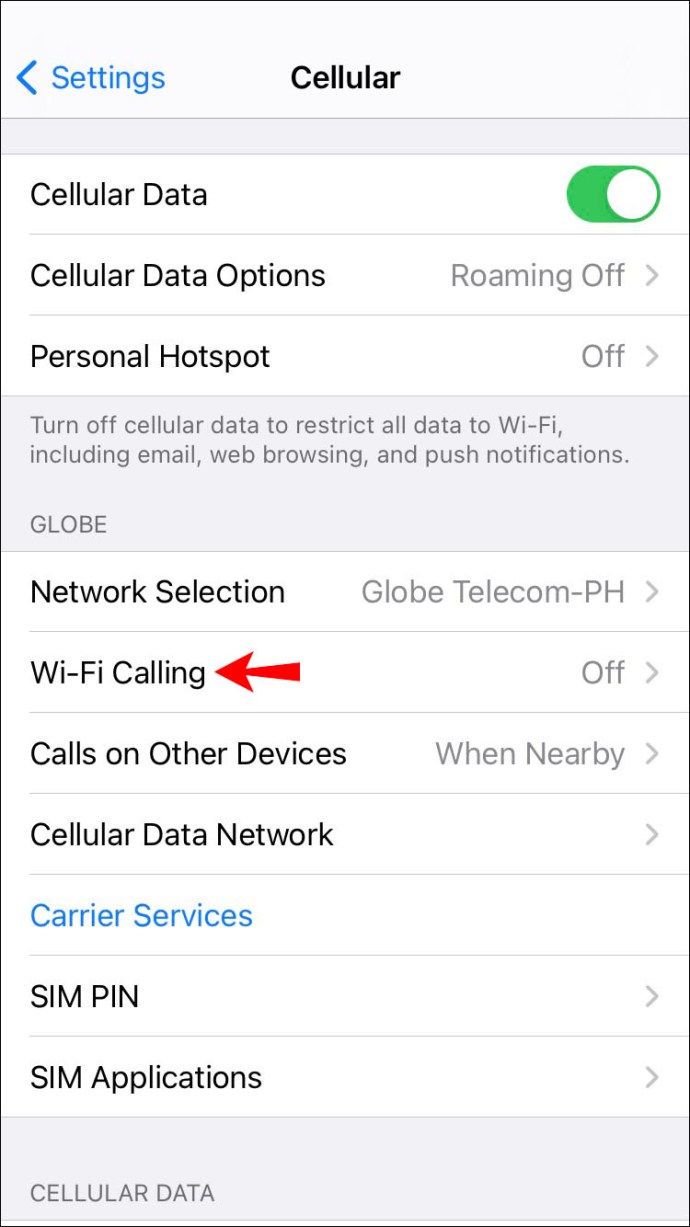
Порада 2. Скиньте налаштування мережі
Скидання мережевих налаштувань вашого iPhone видалить усі збережені мережі Wi-Fi, паролі, параметри APN та VPN, які ви використовували раніше. Це скине всі ваші налаштування стільникових даних до налаштувань за замовчуванням, що, сподіваємося, вирішить проблему. Щоб скинути налаштування мережі, виконайте наведені нижче дії.
- Відкрийте «Налаштування».
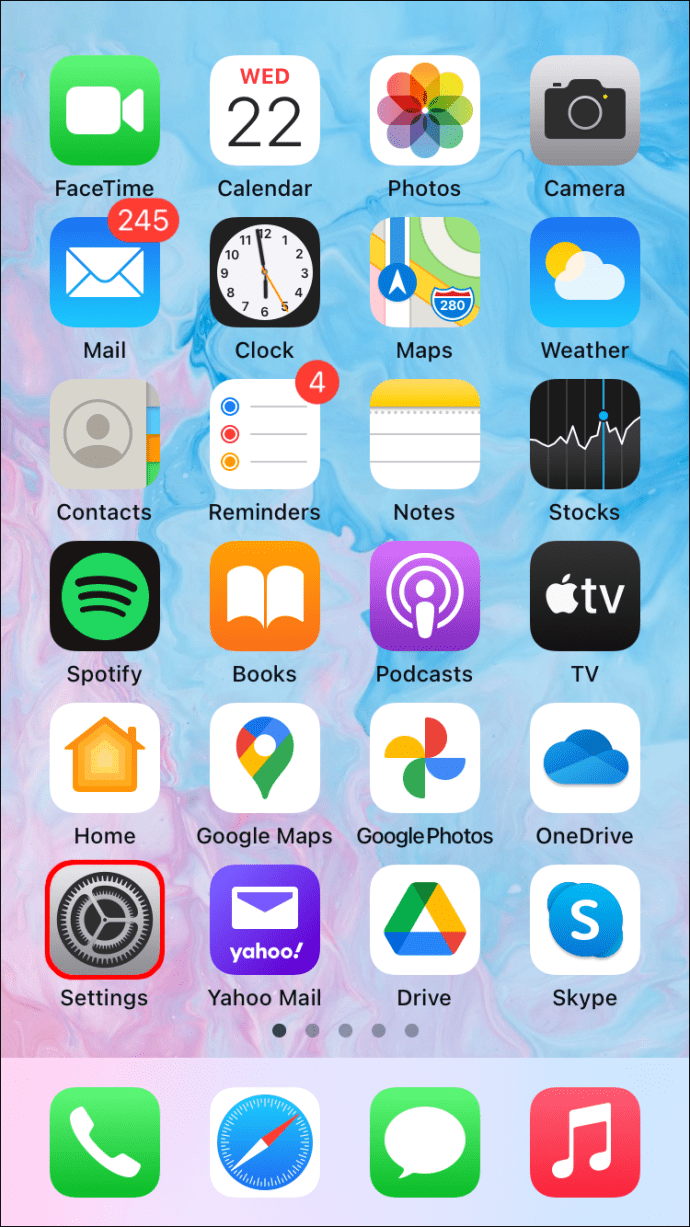
- Торкніться «Загальні», а потім прокрутіть вниз до та виберіть «Скинути».
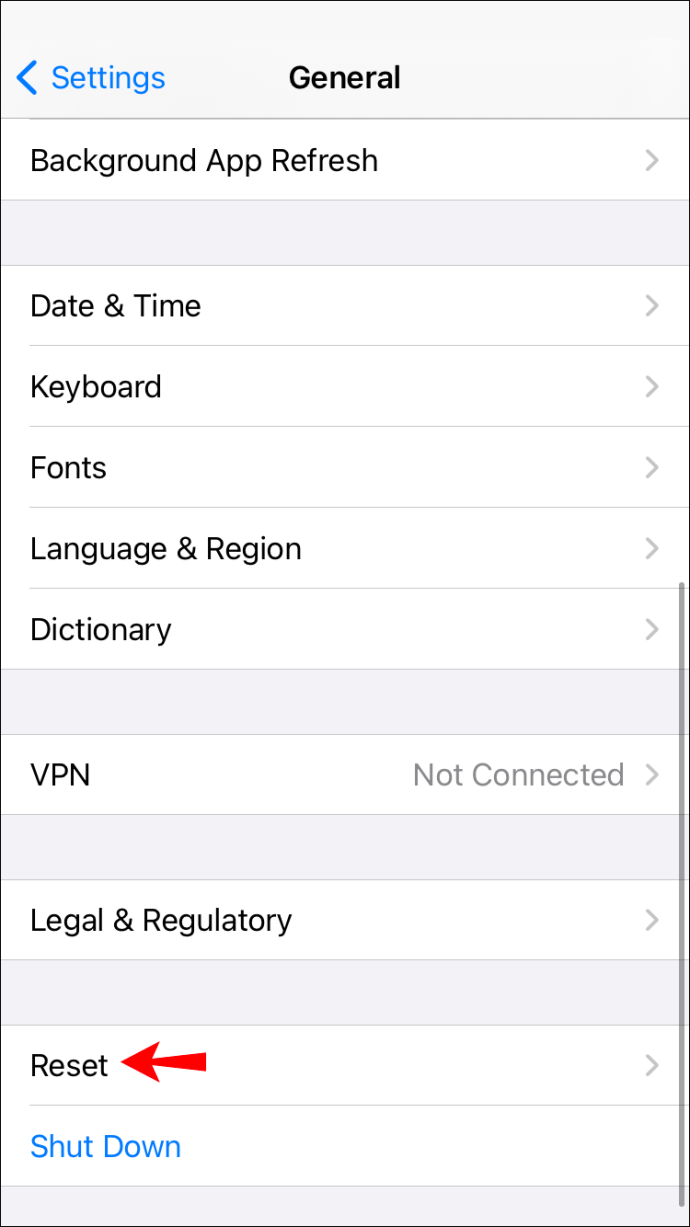
- У центрі екрана торкніться «Скинути налаштування мережі».
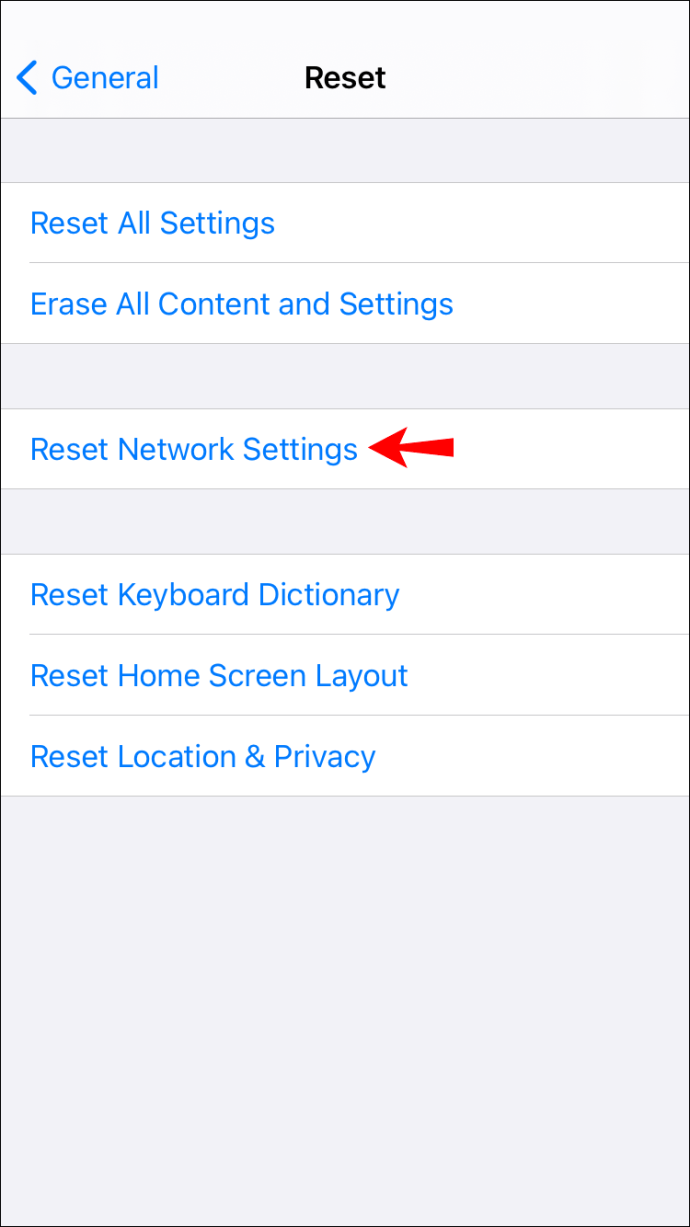
- Вас можуть попросити ввести пароль перед скиданням.
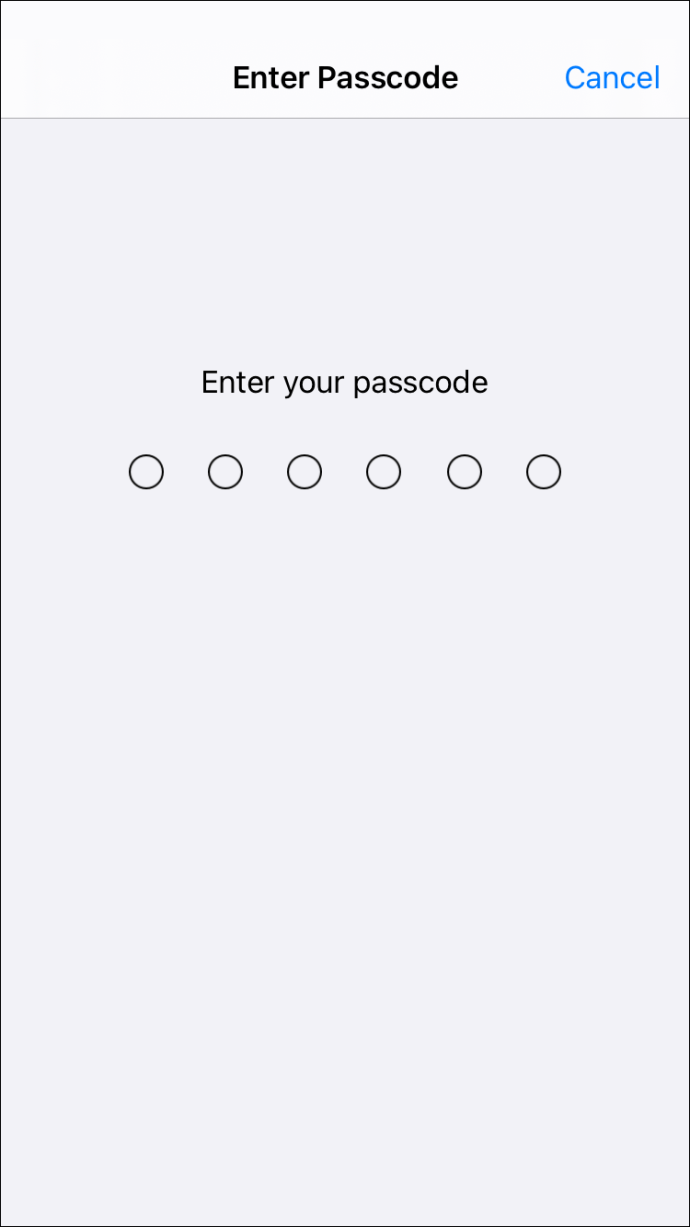
- Ваш телефон перезавантажиться, а всі налаштування мережі буде скинуто до стандартних. Він також спробує повторно підключити LTE.
Порада 3. Спробуйте знову вставити SIM-карту
Іноді достатньо просто вийняти SIM-карту, трохи очистити її, а потім знову вставити, щоб вирішити проблеми з підключенням до Wi-Fi. Зробивши це, ваш телефон також виграє від перезавантаження. Перезавантаження пристрою також може вирішити інші технічні проблеми, які можуть виникнути. Ось як видалити та знову вставити SIM-карту:
- Вимкніть телефон.
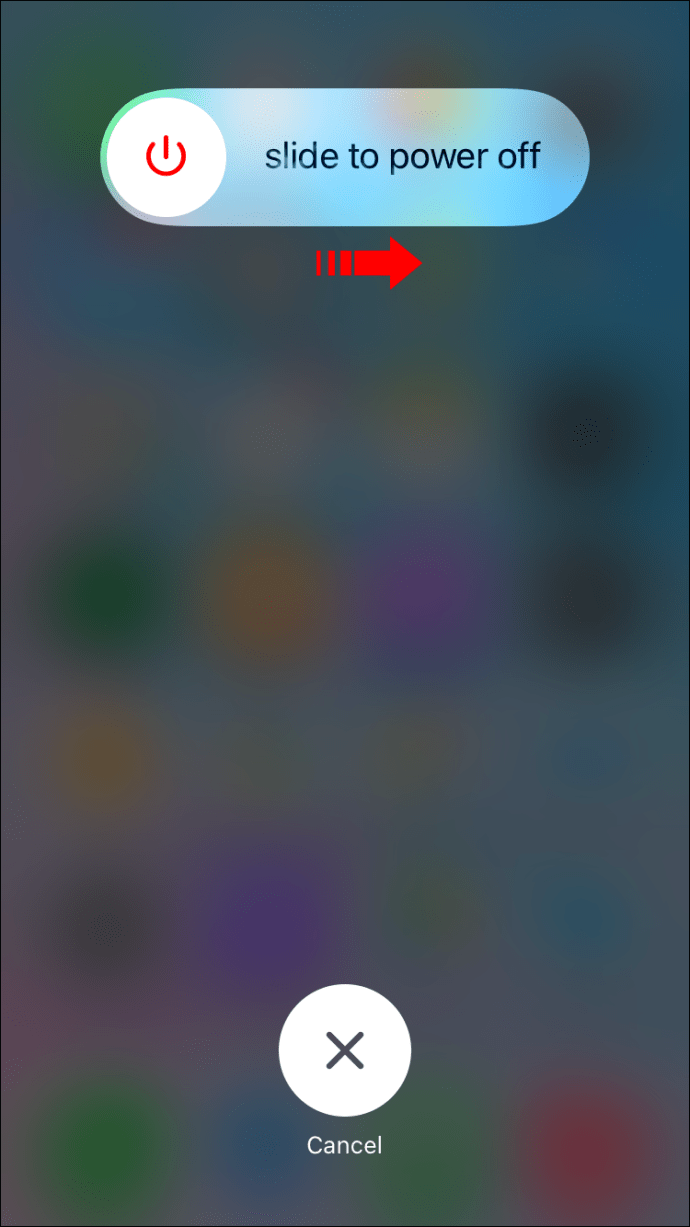
- Знайдіть лоток SIM вашого телефону. Він буде десь на правій стороні вашого iPhone.
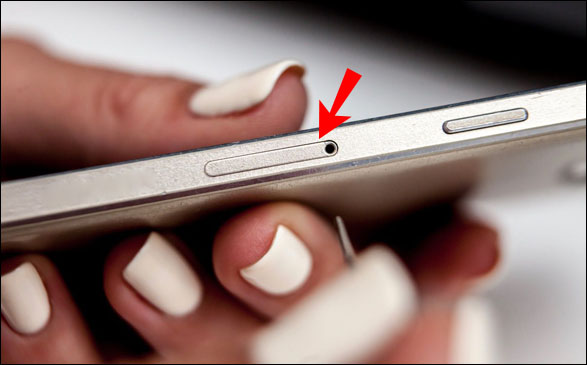
- Використовуючи кінець випрямленої скріпки, вставте її в невеликий отвір, потім злегка натисніть, поки лоток не вискочить.
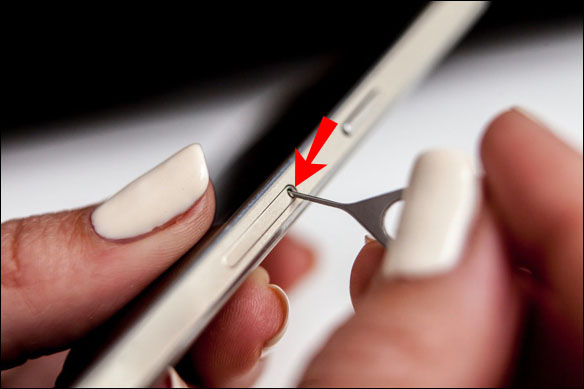
- Вийміть SIM-карту з лотка. Ви можете очистити його м’якою сухою тканиною, якщо хочете.

- Вставляючи його знову, переконайтеся, що похилий кут вирівняний – він підійде лише в одну сторону.

- Вставте лоток назад, а потім увімкніть телефон.
- Як тільки ваш телефон повністю завантажиться, він автоматично спробує знову підключитися до LTE.
LTE не працює на Android
Скористайтеся наведеними нижче порадами, якщо сигнал LTE перестав працювати на вашому пристрої Android.
Порада 1. Скиньте APN
APN з’єднує ваш телефон із мережею оператора мобільного зв’язку. Під час скидання APN налаштування за замовчуванням відновлюються, очищаючи всі внесені зміни, які можуть спричинити проблему. Виконайте наведені нижче дії, щоб скинути APN на своєму пристрої Android:
- Відкрийте «Налаштування» на головному екрані.
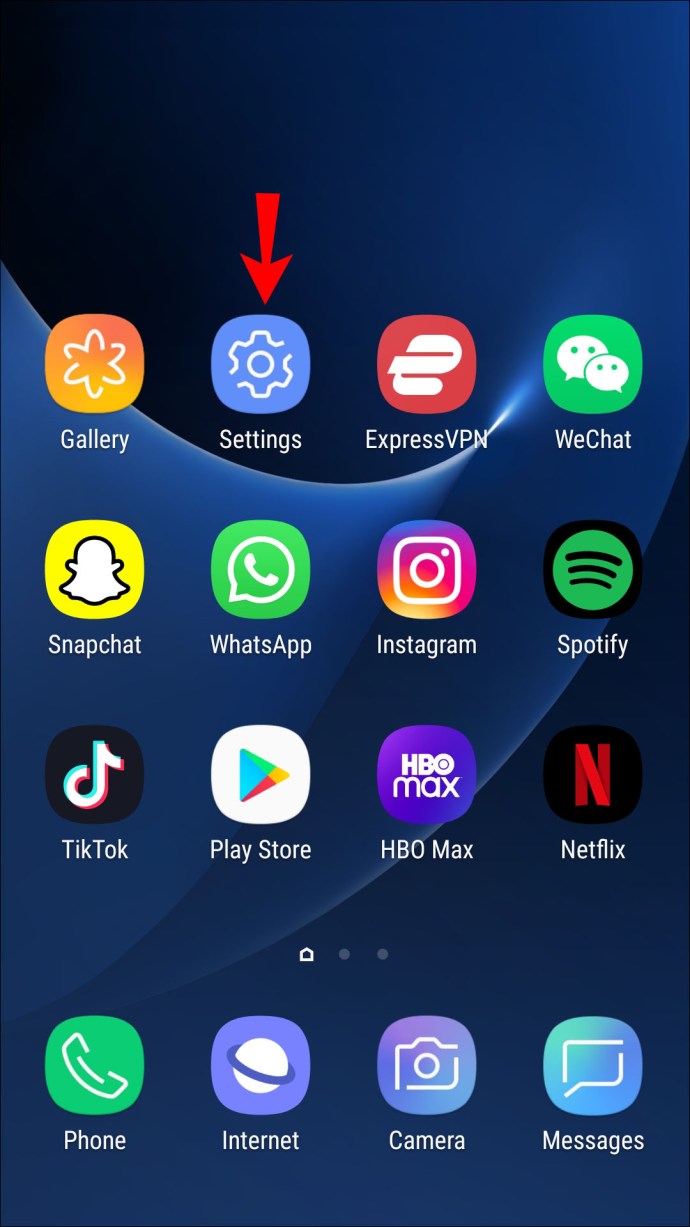
- Виберіть «Підключення».
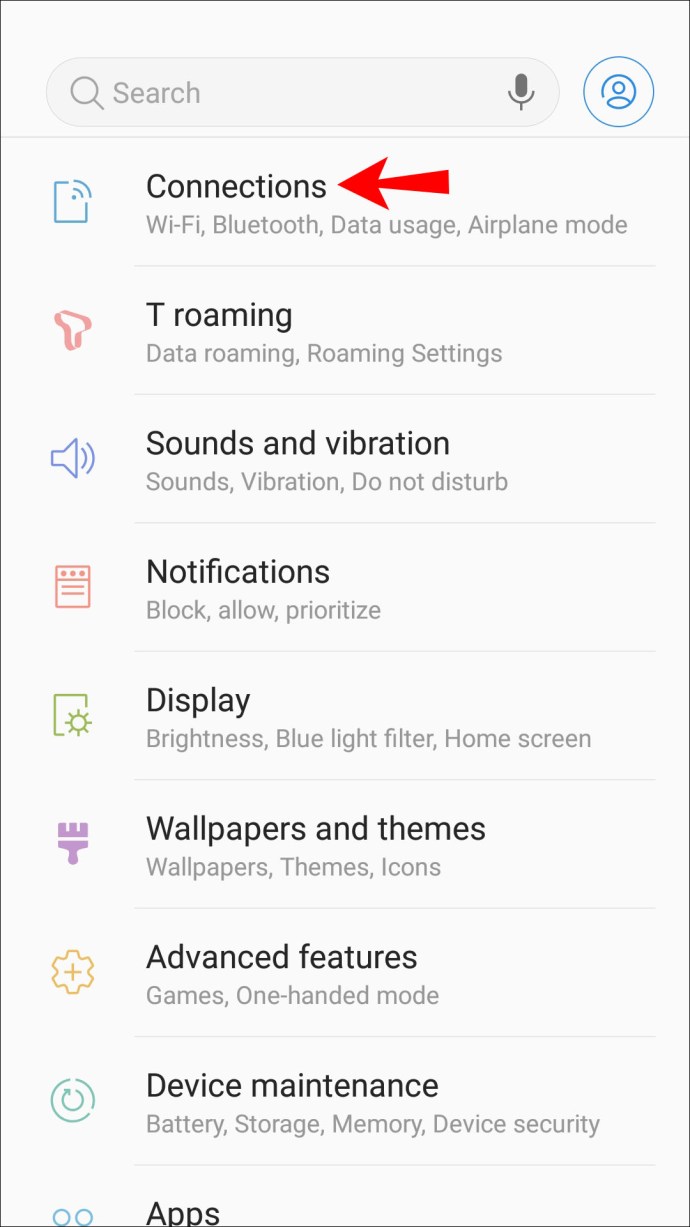
- Прокрутіть униз, щоб торкнутися «Мобільні мережі».
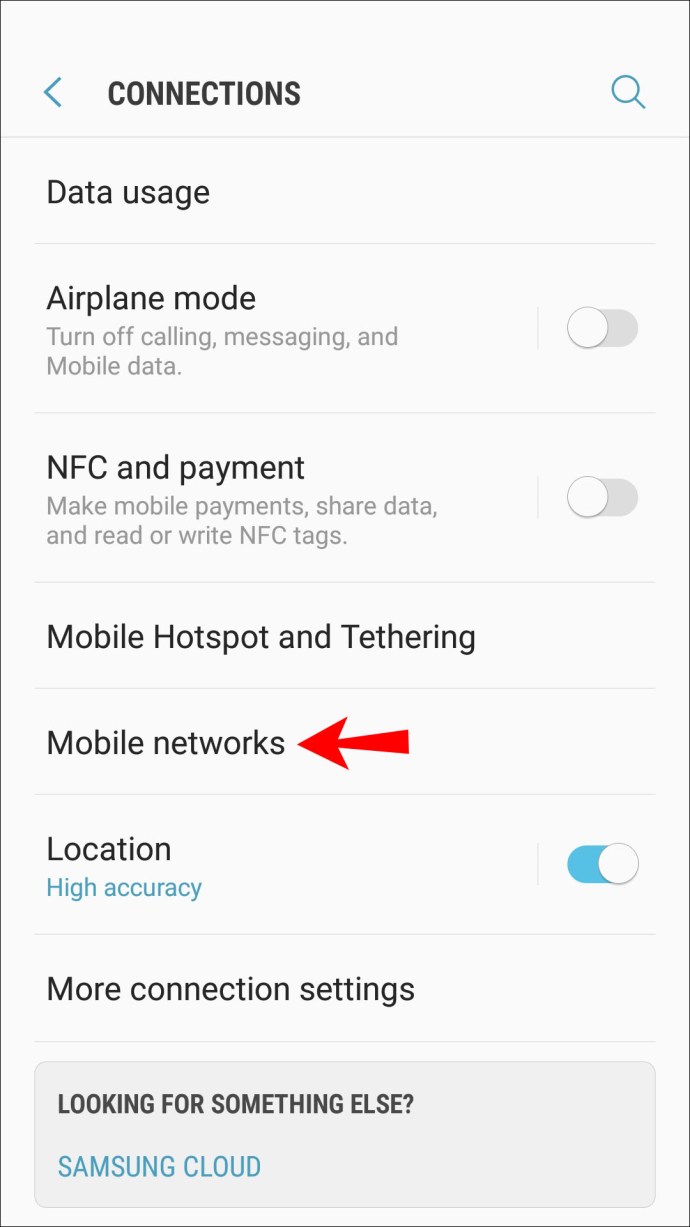
- Виберіть «Назви точок доступу», а потім торкніться значка меню з трьома крапками у верхньому правому куті.
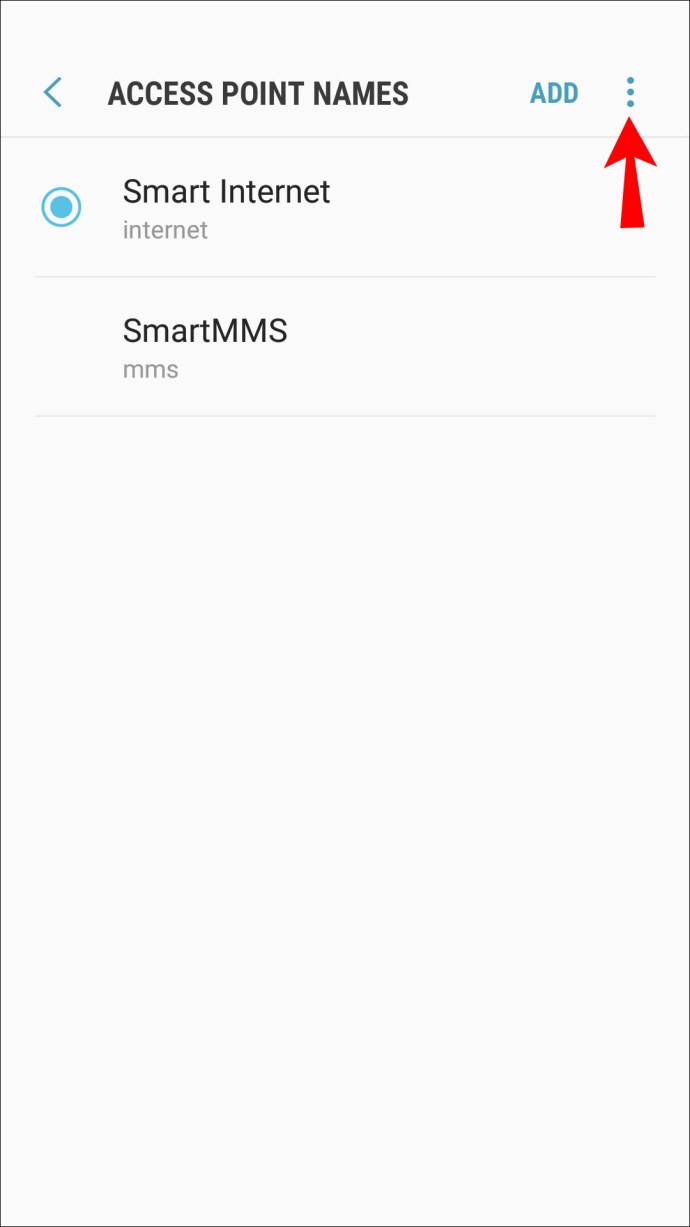
- Виберіть «Скинути до стандартних».
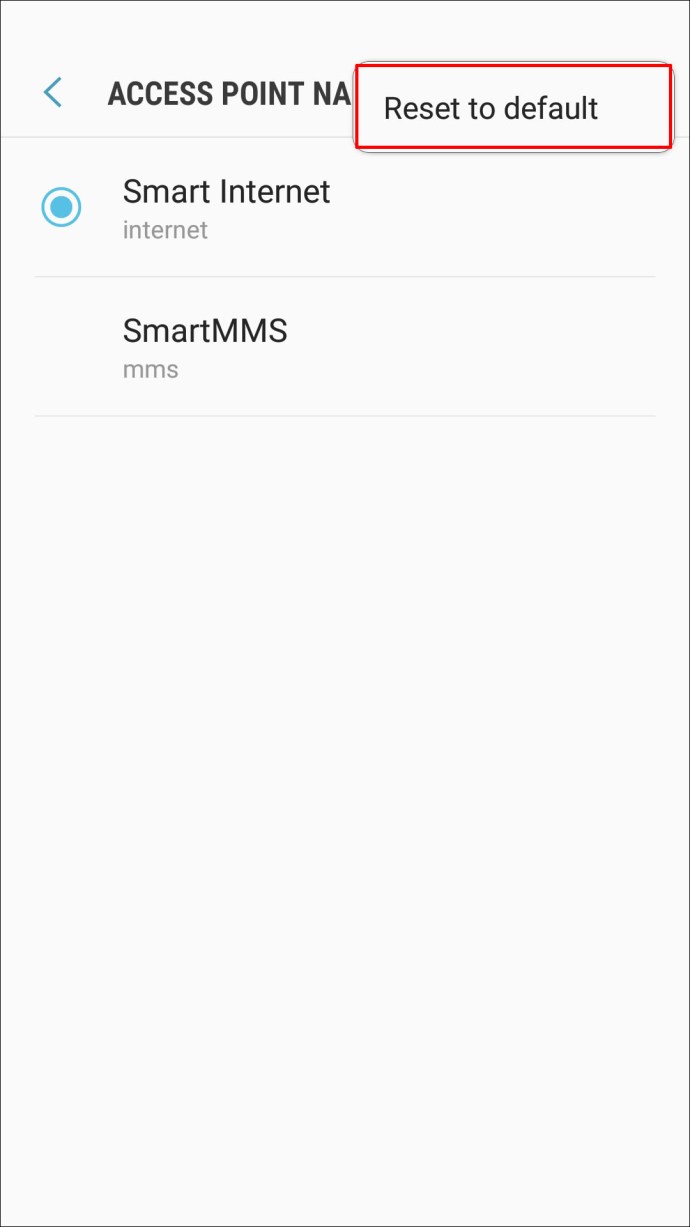
Якщо ви не можете скинути APN, оскільки ця опція заблокована або неактивна, зверніться по допомогу до служби мережі або оператора r. Крім того, ви також можете спробувати скинути його за допомогою підказки 2 нижче.
Порада 2. Скиньте налаштування мережі
Скидання налаштувань мережі призведе до скидання APN разом із усіма збереженими мережами Wi-Fi і паролями, з’єднаннями Bluetooth, обмеженнями даних програми та відповідними налаштуваннями APN до заводських налаштувань за замовчуванням. Ось як це робиться:
- Відкрийте «Налаштування».
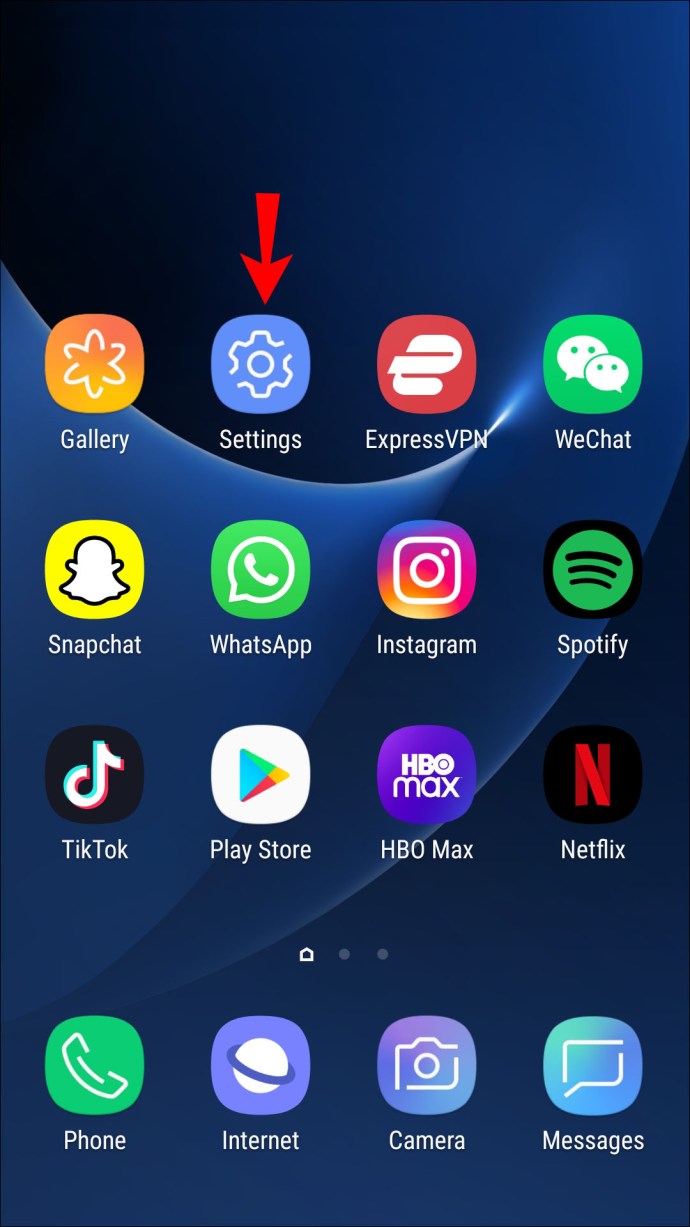
- Прокрутіть вниз, щоб вибрати «Система» або «Загальне управління».
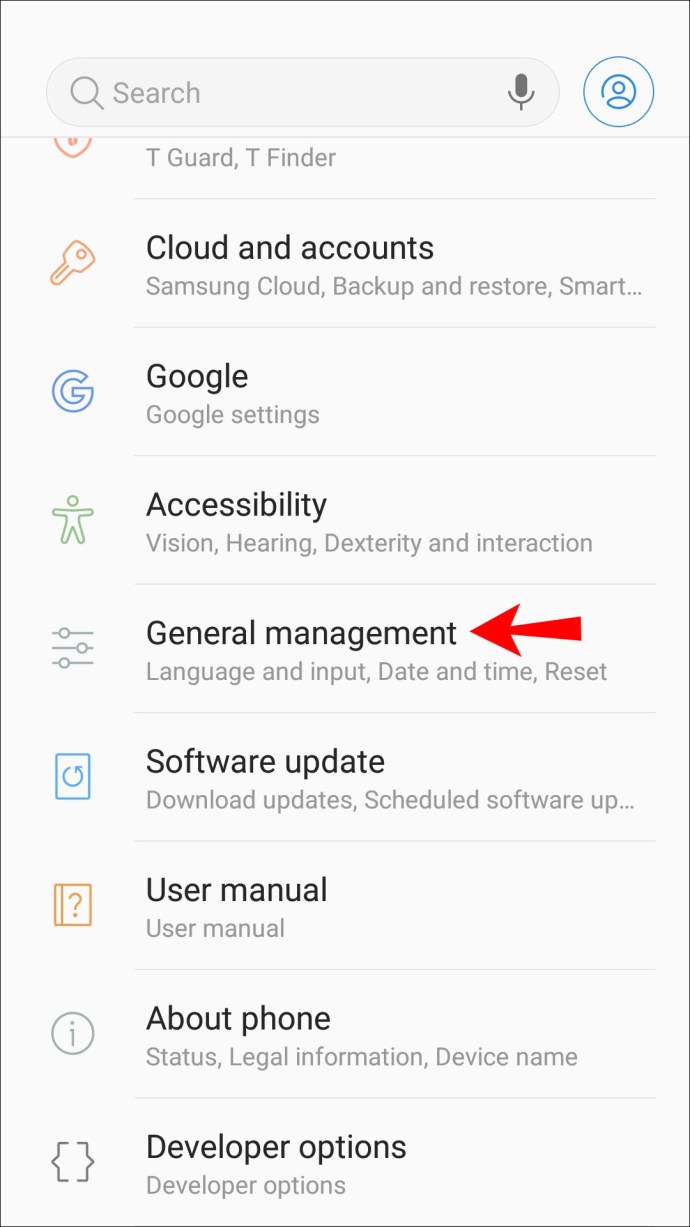
- Торкніться «Скидання» або «Параметри скидання».
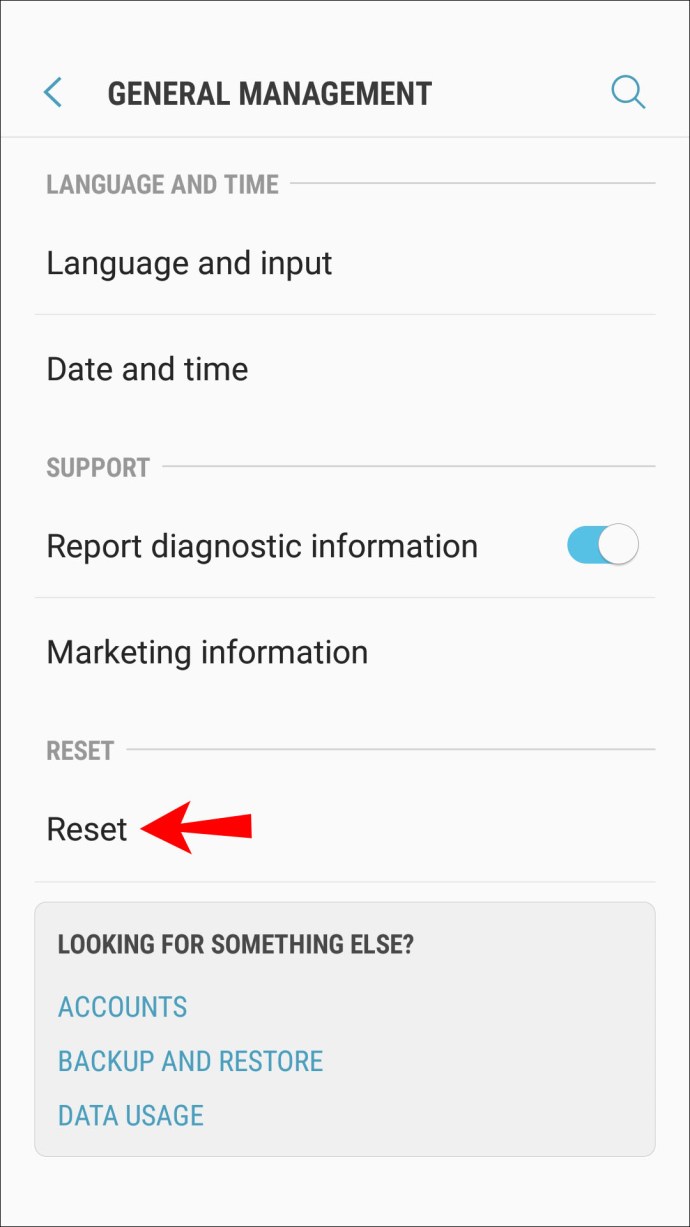
- Виберіть «Скинути налаштування мережі» та підтвердіть.
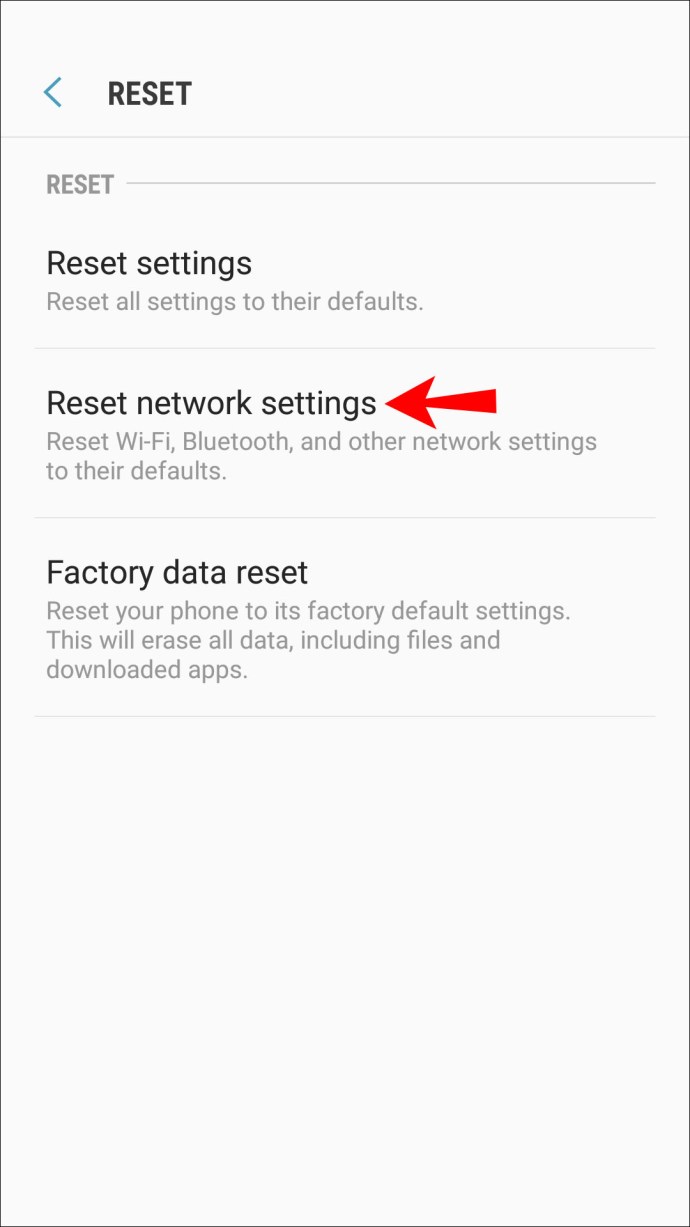
Ваш пристрій перезавантажиться, налаштування мережі буде скинуто, а телефон автоматично спробує знову підключитися до LTE.
Порада 3. Перевірте свій план даних
Двічі перевірте свій поточний план даних, щоб побачити, чи є якісь обмеження або обмеження.
Перегляньте свої умови. Можливо, ви перевищили обмежений обсяг даних або ваш обліковий запис було обмежено. Зв’яжіться з ними, щоб переконатися, що вони отримали останній платіж за рахунок. Провайдери обмежуватимуть послуги, якщо оплата за рахунками затримується.
LTE не працює на AT&T
Спробуйте наступне, якщо ваш сигнал LTE перестає працювати на вашому пристрої AT&T.
Порада 1. Перевірте налаштування телефону
Більшість телефонів обмежують LTE за таких умов, як низький заряд акумулятора. Причина цього в тому, що швидка передача даних LTE вимагає більше процесорної потужності, отже, споживає більше акумулятора. Перевірте налаштування акумулятора, щоб переконатися, що режим економії заряду не ввімкнено. Щоб отримати доступ до налаштувань акумулятора, виконайте такі дії:
- На головному екрані натисніть «ОК».
- Перейдіть до програми «Налаштування» та виділіть її.
- Натисніть «ОК», «Вкладка «Пристрій»» і «Акумулятор».
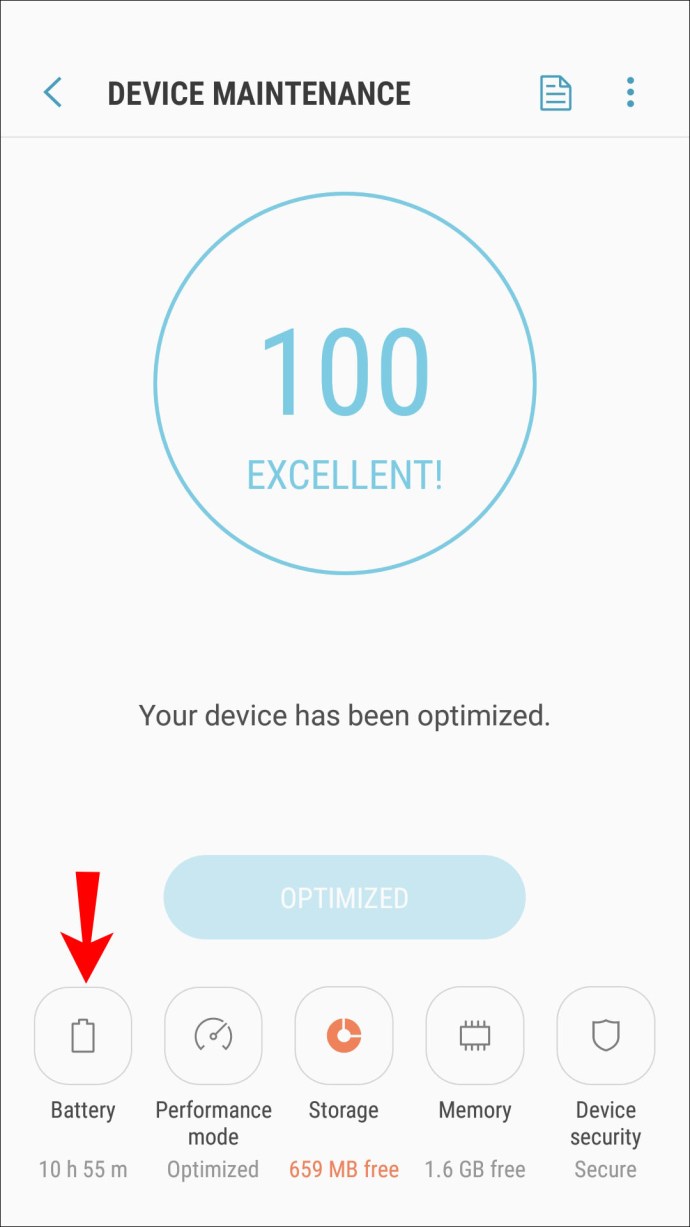
Крім того, перевірте, чи ви ввімкнули LTE в налаштуваннях мережі та не обмежено 3G. Увімкнувши налаштування, перезавантажте телефон і повторіть спробу.
Порада 2. Перевірте сумісність свого телефону
Переконайтеся, що ваш телефон AT&T сумісний з LTE. Він не тільки повинен мати функцію LTE, але й діапазони LTE, які підтримує ваш телефон, повинні бути сумісні з діапазонами AT&T LTE. Перейдіть на їхню офіційну сторінку підтримки, щоб перевірити сумісність вашого телефону.
Порада 3. Перевірте свій обліковий запис AT&T
Зв’яжіться зі службою обслуговування клієнтів AT&T, щоб переконатися, що у вашому обліковому записі ввімкнено дозвіл LTE. Якщо вони підтвердять, що це так, поясніть, що ваш сигнал LTE не працює, і вони зможуть проконсультувати вас.
LTE не працює на Verizon
Спробуйте скористатися наведеними нижче порадами, якщо ваш сигнал Verizon LTE перервав з’єднання.
Порада 1. Перезавантажте свій пристрій
Перезавантаження телефону зазвичай усуває більшість технічних несправностей будь-якого пристрою, тому спробуйте. Це змусить ваш телефон знову підключитися до мережі і, сподіваємося, вирішить цю проблему з підключенням. Щоб перезавантажити телефон Verizon, виконайте наведені нижче дії.
- Утримуйте кнопку живлення, доки не з’явиться меню живлення, потім відпустіть кнопку.
- Виберіть «Перезапустити».
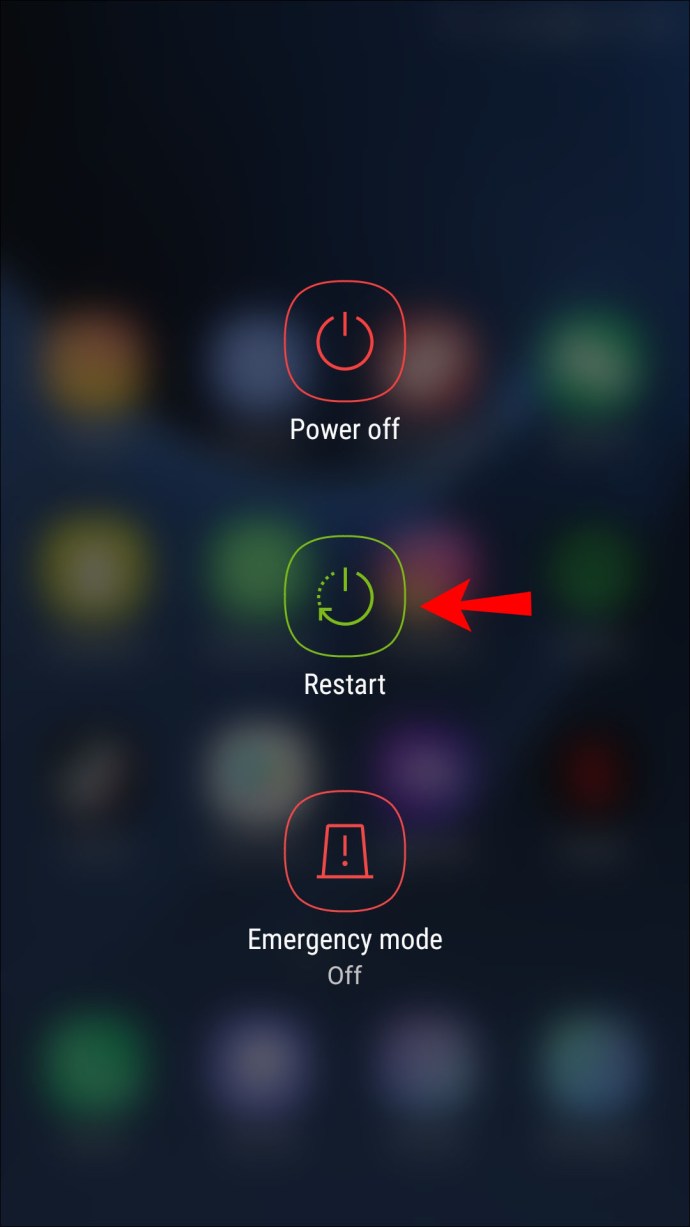
- Після перезавантаження телефон автоматично спробує знову підключитися до LTE.
Порада 2. Скиньте налаштування мережі
Коли ви скинете налаштування мережі свого телефону, усі збережені мережі Wi-Fi, паролі, параметри APN та VPN, які використовувалися раніше. Він скидає всі ваші налаштування мобільних даних до налаштувань за замовчуванням. Ось як скинути налаштування мережі в Verizon:
- Проведіть пальцем вгору або вниз від центру головного екрана, щоб отримати доступ до програм.
- Перейдіть до «Налаштування», «Загальне керування», потім «Скидання».
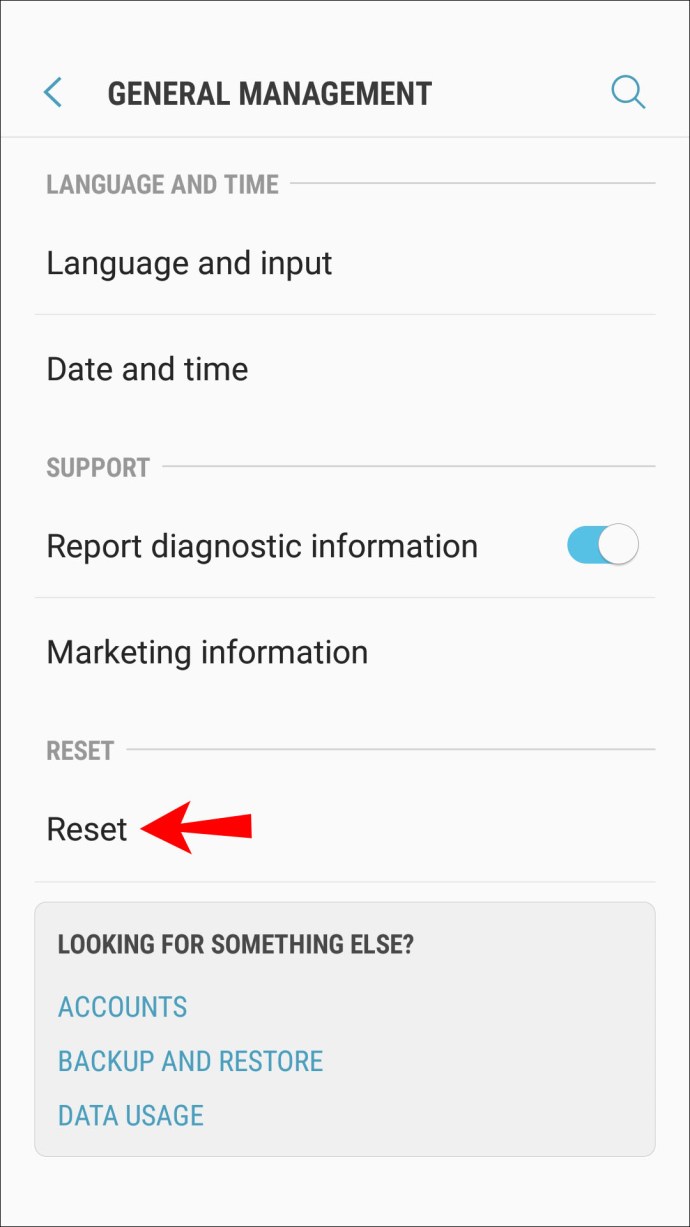
- Торкніться «Скинути налаштування мережі».
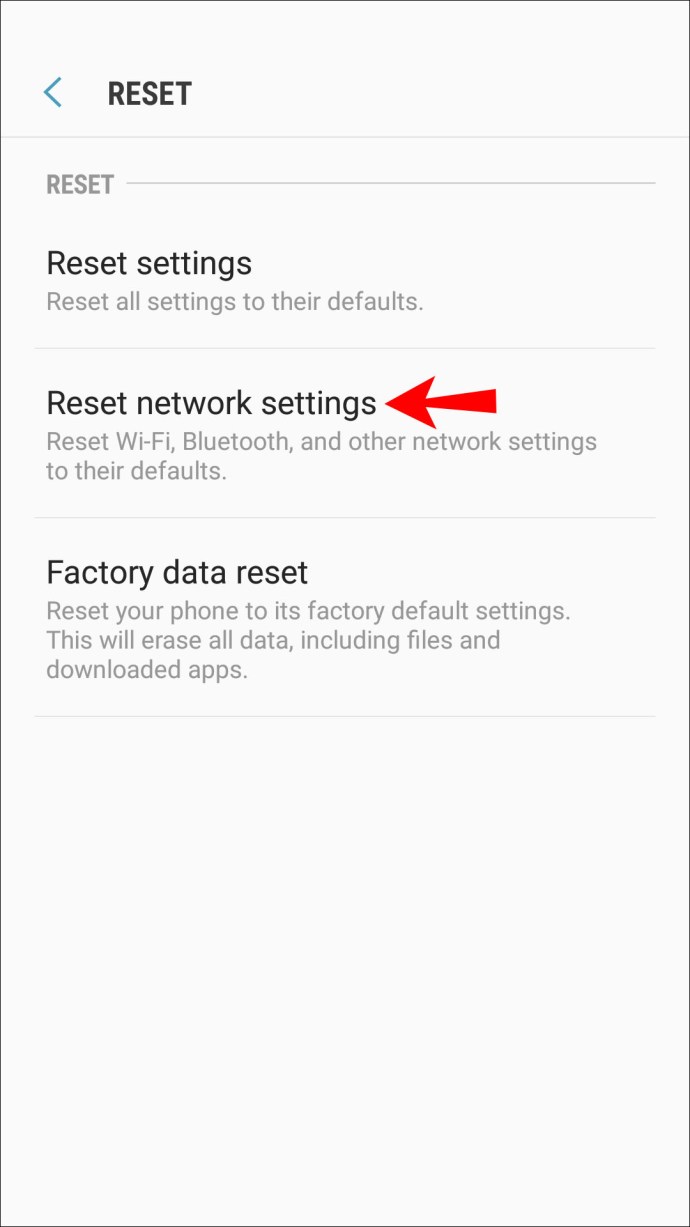
- Прочитайте інформацію, а потім, якщо ви задоволені, натисніть «Скинути налаштування». Вас можуть попросити ввести свій PIN-код, пароль або ключ
.
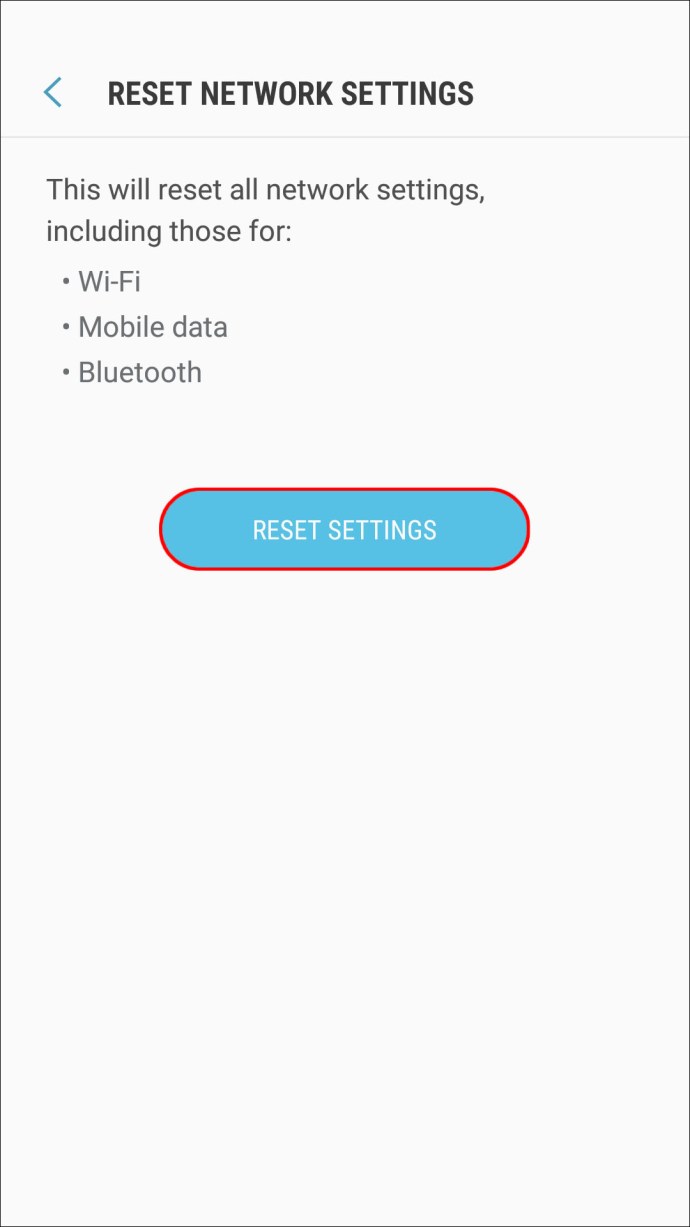
- Торкніться «Скинути», щоб підтвердити.
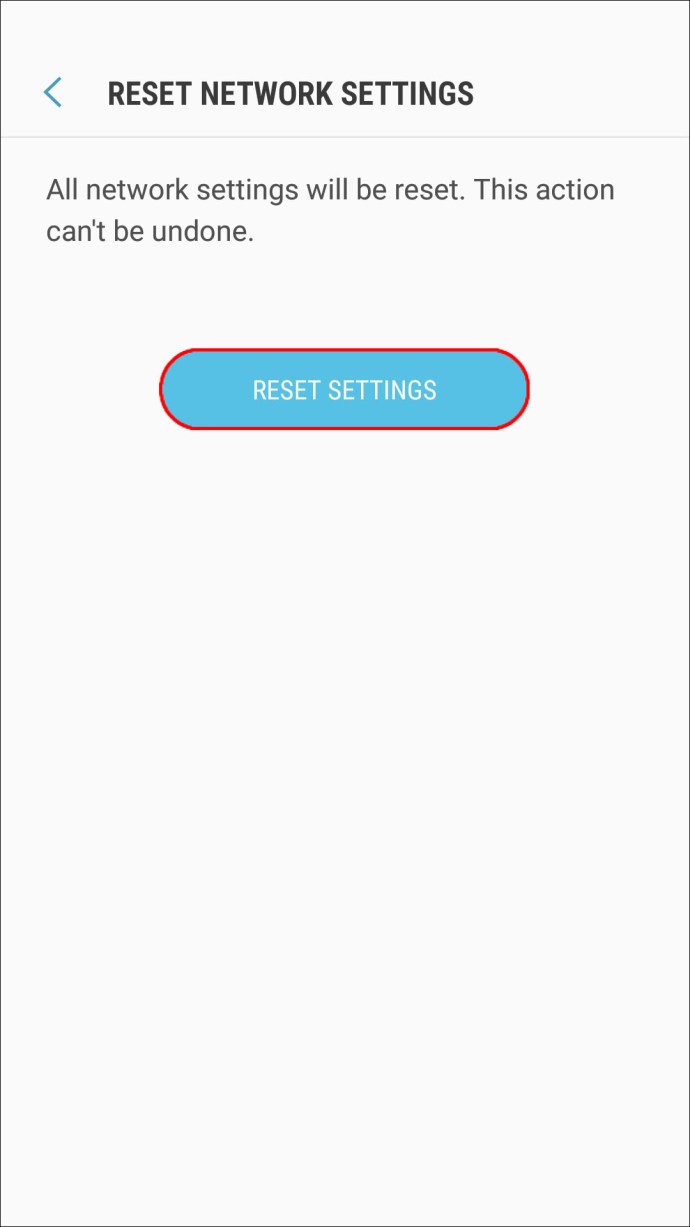
Порада 3. Увімкніть/вимкніть режим польоту
Коли на вашому телефоні увімкнено режим польоту, усі ваші бездротові антени, включаючи Wi-Fi, Bluetooth та мобільні дані, вимикаються. Іноді достатньо ввімкнути це налаштування, а потім знову вимкнути, щоб оновити налаштування та змусити його почати працювати належним чином. Щоб увімкнути та вимкнути режим польоту на пристрої Verizon:
- Проведіть пальцем вгору або вниз від центру головного екрана, щоб отримати доступ до програм.
- Перейдіть до «Налаштування», потім «Мережа та Інтернет».
- Торкніться перемикача «Режим польоту», щоб увімкнути його, а потім натисніть ще раз, щоб вимкнути його.
LTE не працює на Sprint
Скористайтеся наведеними нижче порадами, якщо ваш сигнал Sprint LTE втратив з’єднання.
Порада 1. Повторно вставте SIM-карту
SIM-карти можуть переміщатися всередині пристрою, і іноді шпильки втрачають вирівнювання. Спробуйте вийняти SIM-карту, очистити її, а потім знову вставити. Щоб зробити це зі свого телефону Sprint:
- Вимкніть телефон і тримайте його лицьовою стороною вниз.
- Знайдіть лоток SIM вашого телефону. Він буде десь ліворуч (коли ваш телефон звернено вниз).
- Використовуючи кінець випрямленої скріпки, вставте її в невеликий отвір, потім злегка натисніть, поки лоток не вискочить.
- Вийміть SIM-карту з лотка. Обережно протріть його м’якою сухою тканиною.
- При повторній установці переконайтеся, що похилий кут вирівняний.
- Вставте лоток назад, а потім увімкніть телефон.
- Як тільки ваш телефон повністю завантажиться, він автоматично спробує знову підключитися до LTE.
Порада 2. Увімкніть/вимкніть режим польоту
Спробуйте увімкнути, а потім знову вимкнути режим польоту. Коли він увімкнений, усі бездротові антени вимикаються. Іноді цього достатньо, щоб оновити налаштування бездротової мережі та змусити його працювати після повторного підключення. Щоб зробити це зі свого пристрою Sprint:
- Перейдіть до «Налаштування», «Мережа та Інтернет», потім «Додатково».
- Торкніться перемикача «Режим польоту» один раз, щоб увімкнути, а потім знову, щоб вимкнути.
Крім того,
- Проведіть двома пальцями вниз від рядка стану, щоб отримати доступ до панелі «Швидкі налаштування».
- Торкніться плитки «Режим польоту» один раз, щоб увімкнути, а потім натисніть ще раз, щоб вимкнути.
Порада 3. Перевірте свій план даних
Перевірте свій тарифний план, щоб дізнатися, чи є якісь обмеження або обмеження. Перегляньте свої умови використання. Можливо, ви перевищили обмежений обсяг даних або ваш обліковий запис було обмежено. Зверніться до Sprint, щоб переконатися, що вони отримали останній платіж за рахунком. Провайдери обмежуватимуть послуги, якщо оплата за рахунками затримується.
Отримання резервної копії підключення LTE
Усвідомлення того, що у вашому телефоні немає сигналу LTE, коли значок зникає, іноді може здатися, що кінець світу. Подібні сюрпризи, як правило, трапляються, коли вони найбільш незручні.
На щастя, є кілька речей, які ви можете спробувати зі свого телефону, щоб знову підключитися до мережі. Варіанти включають перезавантаження телефону та увімкнення та вимкнення режиму польоту, щоб оновити з’єднання та змусити LTE під’єднатися. Також перевірте, чи є у вашому обліковому записі обмеження щодо даних. Якщо проблема пов’язана з вашим оператором мобільного зв’язку, повірте, що він зробить усе можливе, щоб швидко відновити вашу роботу.
Які переваги ви отримуєте від швидкої передачі даних LTE? Дайте нам знати в розділі коментарів нижче.